Из-за чего «тормозит» интернет: 10 причин
«Завис и не грузится!», «Опять тормозит!», «Сколько можно ждать!»…Сколько же нервов порой уходит на безутешные возгласы перед монитором или экраном смартфона. А как тут не переживать – без интернета ни в соцсетях посидеть, ни в «Танки» поиграть, ни поработать, в конце концов. Да что рассказывать, эта ситуация знакома до слез каждому современному жителю Бурятии и не только.
Несмотря на то, что скрипучие модемы давно в прошлом, а провайдеры обещают нам безлимитные тарифы с бешеными скоростями, проблема медленного интернета все еще актуальна. Время от времени, причем в самый неподходящий момент он нещадно «тормозит». В чем же причина? Давайте разбираться по порядку.
Итак, вам подключили интернетВы оформили договор с провайдером. Бодрые монтажники пожаловали к вам домой, провели кабель и настроили подключение. Замерили скорость — отличные цифры! В итоге все довольны.
Но спустя какой-то период интернет начинает то тормозить, то снова работать, особенно под вечер или вовсе не подает признаков жизни несколько дней. Вот тут и начинается выброс адреналина в кровь и испытание нервов на прочность.
Для начала надо взять себя в руки, потом можно и проверить скорость самостоятельно. Есть много сайтов, которые созданы специально для этого. Например, speedtest.net. Чтобы начать замер, надо кликнуть по кнопке «BEGIN TEST». Допустим, показатели и вправду неутешительные.
Дальше как у классиков: «кто виноват?» и «что делать?». Первая мысль: всему виной, конечно же, провайдер, вторая – звонить ему и громко возмущаться.
А теперь внимание – альтернатива. Причин замедления работы может быть масса. И изучив их, во многих случаях вы сможете разрешить проблему самостоятельно.
1. Часы пикСнижение скорости — естественный процесс в часы пик. В определенное время к сети провайдера подключается огромное количество пользователей. Как правило, это происходит к 6-7 часам вечера по будням.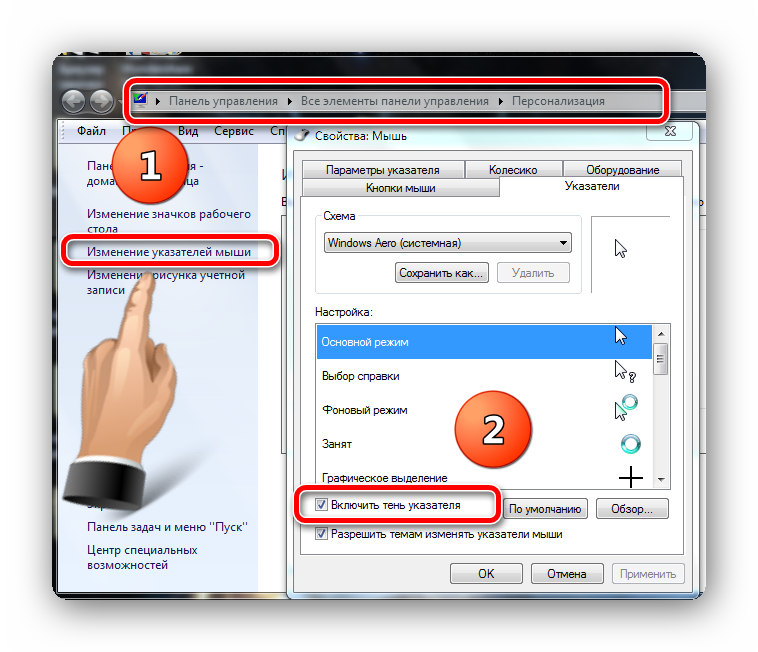
С зоной Wi-Fi в общественных местах та же ситуация. И если идти в кафе специально для веб-серфинга, лучше поискать малолюдное местечко.
2. Оборудование провайдераВозможно дело и в истощенном ресурсе сетевого оборудования провайдера. В этом случае вам не поможет смена тарифного плана на более дорогой.
Есть вероятность, что произошел сбой на любом участке пути от интернет-провайдера до сетевой карты в компьютере пользователя. Сбой может быть в квартире, в коридоре на лестнице, в подвале дома или на чердаке, где стоит оборудование провайдера.
И в первом, и во втором случае от вас мало что зависит. Правда, можно обращаться к провайдеру с постоянными жалобами. Но если в городе достаточно других компаний, почему бы не познакомиться с возможностями других провайдеров? К первому в любой момент можно вернуться.
3. Число пользователей Wi-FiСколь бы ни было мощным оборудование, обеспечивающее точку доступа Wi-Fi. У него существует предел подключаемых устройств. И чем ближе число пользователей к пределу, тем на меньшую скорость Интернета каждый из них может рассчитывать.
К тому же не всегда роутеры распределяют скорость равномерно. Бывает и так, что когда один пользователь качает большой файл, второму приходится долго ждать даже элементарного открытия веб-страницы.
Так что если у вас большая семья и вы не хотите, чтобы кто-то из домашних был обделён в скорости, можно приобрести роутер с функцией распределения трафика.
Альтернативный вариант – настроить в программных загрузчиках файлов (менеджерах закачек, торрент-клиентах) предельное значение скорости скачивания файлов. Ну и, разумеется,как бы ни негодовали ваши соседи, необходим запароленный доступ к Wi-Fi.
4. Зона действия Wi-FiКаждый роутер рассчитан на определённый радиус обеспечения зоны Wi-Fi. Если возникла потребность в большем радиусе действия можно использовать с помощью беспроводного усилителя.
Снижать скорость интернета могут металлические преграды и ёмкости с водой между роутером и мобильным или компьютерным устройством. Могут быть помехи от роутера соседей, от перегрева своего.
Роутер желательно разместить на не загромождённой поверхности и повыше.
5. Сайт или сервер перегруженыСкорость Интернета может резко падать, если в браузере пытаться перейти на сайт, на который его владелец наложил ограничение на скорость.
Хотя сайт может долго грузиться из-за других проблем на сайте или на его хостинге.Если вы и еще много-много пользователей одновременно начинают с какого-то сервера или с некоторого сайта скачивать файлы, то вполне может случиться так, что сервер или сайт «упадут», станут недоступны.
6. ПрограммыСнижение скорости интернета может быть обусловлено активностью приложений на компьютере, которые работают с сетью.
Это программы, работающие в фоновом режиме: GoogleDrive, Skype, WebMoney, ICQ и прочие мессенджеры, программные торрент-клиенты, программы для экономии интернет-трафика, для его анализа и т.п., любые приложения с поддержкой синхронизации данных (Яндекс.Диск, Облако Майлру), расширения для браузеров, обновление антивируса, обновления Windows. Да и много чего еще.
Неиспользуемые приложения следует закрыть, а лучше всего ещё и убрать их из автозагрузки вместе со стартом операционной системы.
7. Вредоносное ПОНу и нельзя исключать воздействие вирусов и шпионских программ. Вредоносное ПО (программное обеспечение) работает в фоновом режиме и использует интернет-соединение без ведома пользователя для рассылки спама. А также для скачивания на компьютер пользователя мусорных файлов. Иногда из-за него может произойти даже блокировка выхода в Интернет.
Хорошо если вирус только внутри компьютера и не будет препятствовать запуску антивирусных средств.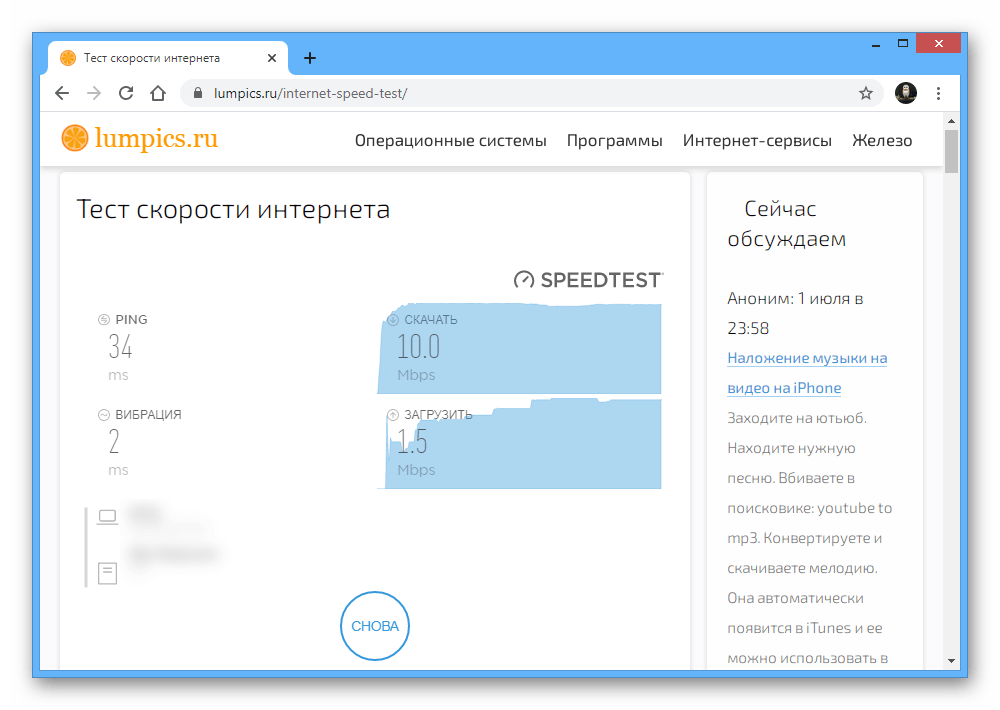
Ну и такое нередко бывает. Иногда даже почти «новый» компьютер успевает собрать огромный пласт пыли от шерсти животных, от использования ноутбука «на подушке» и т.п.
Понятно, что такое количество пыли надо устранять. Пропылесосьте изнутри ваш компьютер или обратитесь в компьютерную помощь за чисткой компьютера и ноутбука. Создавайте для ноутбука приток воздуха к щелям в его корпусе. Не устраивайте парник в доме если хотите стабильной работы компьютера.
9. Процессор компьютераКогда компьютер работает «под завязку», то тормозить может не только интернет. Для проверки загруженности, достаточно вызвать диспетчер задач, нажав одновременно клавиши Ctrl, Alt и Del. В окне диспетчера задач вы увидите помимо того, что грузит ваш процессор еще и процент загрузки процессора. Если загруженность процессора скачет до 90% и выше или вообще застыла ближе к сотне — не вините в этом провайдера. Это исключительно проблема операционной системы и программ на вашем компьютере. Попробуйте закрыть все ненужные в данный момент программы. Кроме антивируса, конечно.
Независимо от конкретной модели и производителя, роутер сам по себе является слабым звеном в цепочке. А у бюджетных устройств, надо понимать, слабые технические характеристики. Они чаще всего способны снижать скорость передачи данных из-за постоянных подвисаний.
Кроме того, у роутеров может быть разная чувствительность к вашему гаджету. Если чувствительность хорошая, то сигнал может проходить через большее расстояние. Если же роутер не такой «чуткий», то оборудование будет принимать слабый сигнал, либо сигнал будет с помехами.
Как вы знаете, при жалобе на медленную скорость, в службе поддержки первым делом просят перезагрузить роутер: выключить на 5 минут и снова включить.
Доходить до замены роутера не всегда нужно. Маленькая скорость обусловлена не только низкой скоростью установленного в нем железа. Но идругой прошивкой. Пожалуй, обновление прошивки– один из хороших вариантов решения проблемы. Каждая новая версия фирменного обеспечения, чаще – более «быстрая». Обновить прошивку лучше со специалистами. Настройка – дело тонкое.
А перед покупкой роутера следует проконсультироваться с провайдером. Специалисты подскажут, какие модели лучше всего зарекомендовали себя в эксплуатации. И при подключении помогут правильно настроить.
В общем, как мы видим, причин «тормозного» интернета существует немало. И далеко не всегда справедливо винить «плохого» провайдера. Однако в любом случае важно, чтобы на расстоянии телефонного звонка были специалисты, готовые бесплатно оказать профессиональную техническую поддержку: установить оборудование, дать консультацию. Тогда быстрый и удобный интернет всегда будет с вами!
Автор:
Ютуб тормозит при просмотре — Что делать !
Уже в течение года на форумах появляется все больше постов, о том, что YouTube тормозит во время просмотра.
Наверняка, эта проблема знакома каждому :
- ролик отображается с прерываниями
- наблюдается рассинхронизация и прочее.
Ниже мы рассмотрим основные причины, которые вызывают такой эффект, а также опишем способы решения проблемы ↓↓↓
Зависает ролик ? – решение есть
Под торможением ролика мы понимаем его некорректное воспроизведение – иногда с перебоями, зависаниями и прочее.
Вызывать такой эффект могут самые разные причины: ↓↓↓
- низкая скорость доступа к сети Интернет;
- загруженность ЦП;
- устаревшее железо;
- несовместимость ПО;
- неисправности на стороне сервера.

Чаще всего данная проблема попадает в одну из 4 вышеприведенных категорий.
В свою очередь, на неисправности со стороны сервера вы никак не сможете повлиять.
Давайте разберем более подробно, почему при просмотре на Ютубе видео тормозит, а также найдем решения для каждой проблемы ↓↓↓
1. Скорость доступа к сети
Для просмотра видео с разрешением FHD и выше потребуется высокоскоростное подключение к Интернету.
В некоторых случаях ваш провайдер не может обеспечить нужную скорость, поэтому видео будет проигрываться с тормозами.
Это первая неисправность, которую нужно исследовать !!!
Для этого можно зайти на один из сервисов для проверки скорости подключения к сети. Например, оптимально для этого подойдет SpeedTest.Net.
В качестве альтернативного варианта можно проверить, как происходит воспроизведение на другом устройстве. Для исправление ситуации можно позвонить провайдеру и узнать, с чем связаны ограничения.
2. Загруженность процессора
Даже на мощных компьютерах может возникнуть такая банальная неисправность, как торможение видео онлайн при просмотре на Ютубе.
Связано это может быть с тем, что одновременно запущено много процессов, поэтому попросту не хватает системных ресурсов для воспроизведения роликов.
Проверить это достаточно просто – откройте диспетчер задач и просмотрите, какой процент ресурсов используется на данный момент (нижняя строка).
Если вы завершите некоторые процессы, то далее воспроизведение будет нормальным. Как вариант, можно использовать воспроизведение роликов с более низкими разрешениями.
3. Устаревшее железо
Многие компьютеры прошлого поколения физически не могут воспроизводить высококачественные ролики с YouTube.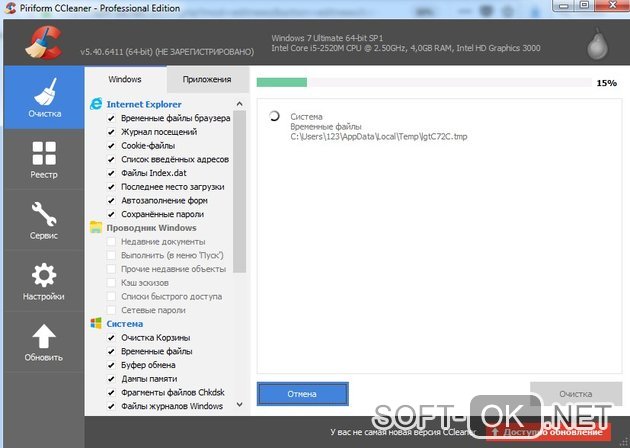
Очень часто на таких ПК нельзя запустить видео с разрешениями 1080p и прочее.
Как вариант, можно :
- заменить отдельные запчасти (видеокарту или процессор)
- увеличить производительность (добавить модуль оперативной памяти).
Но наиболее простой варианта – это заменить устаревшую модель компьютера.
4. Несовместимость ПО
Это одна из популярных групп неисправностей, почему тормозит звук и видео при просмотре на Ютубе.
В эту категорию входит:
- аппаратная несовместимость
- отсутствие отдельнеых плагинов
- системные ошибки
- устаревшие драйвера и прочее.
Если говорить о наиболее часто встречающихся ошибках, то они связаны с Flash-проигрывателем.
Дело в том, что с недавних пор YouTube перешел на воспроизведение при помощи плеера HTML5, который сменил привычный всем Flash-плеер.
Здесь есть прямая связь с тем, что воспроизведение через HTML5 требует больше системных ресурсов.
1. Если вы один из этих пользователей, то наиболее рациональное решение – это использовать расширения Magic Actions for Youtube, которое экономит ресурсы на 30%.
Это позволит проигрывать практически любые ролики без тормозов.
2. Также в настройках вы можете отключить проигрыватель HTML5 и полностью перейти на Flash. Это еще одна отличная новость для всех, кто мечтает о комфортном просмотре видео на Ютубе.
3. Еще один проверенный вариант – это использовать аппаратное ускорение:
- В браузере Chrome вводим «chrome://flag» в адресную строку;
- В настройках выбираем «Включить» в разделе аппаратное ускорение.
Этот метод является эффективным в 40% случаев, если видео на Ютубе тормозит во время просмотра.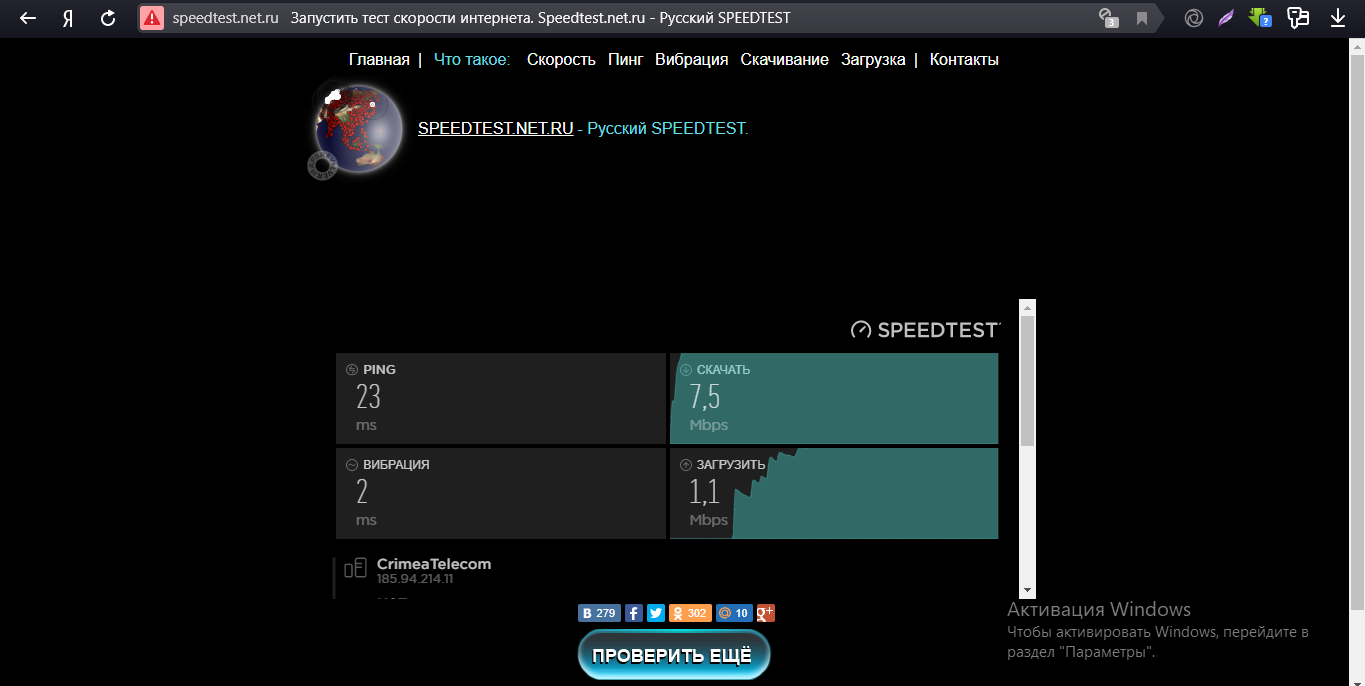
Если вы последовательно будете применять методы, которые были описаны выше, то проблема должна устраниться без особого труда.
основные причины и их решения
Каждый современный телевизор сегодня оснащен новой и полезной функцией – «Smart TV». Данная опция позволяет без использования компьютерной техники просматривать на телевизоре – видео, веб страницы, картинки, а также слушать музыку онлайн.
Как и вся техника, телевизоры с опцией – «Смарт ТВ», могут временами тормозить, давать сбои в работе. Конечно, если начались такие проблемы в функционировании, то хочется узнать: «Почему тормозит Смарт ТВ?». Ответ, зачастую скрывается в настройках телевизора, поэтому важно знать, как это сделать для телевизоров марки Самсунг, LG и Филипс. Однако, сегодня не редки случаи сбоев при просмотре видео из-за:
- скорости интернета;
- памяти, нагруженной большим количеством виджетов;
- кэша, встроенного веб-браузера;
- необходимости произвести обновления ПО.
Следует разобраться в перечисленных причинах – детальней и способах их решения.
Интернет и его подключение к устройству
Действительно, многие владельцы Смарт ТВ утверждают, что у них были проблемы при просмотре видео по вине неправильного подключения интернета к телевизору.
Самый простой и понятный вариант подключения к локальной сети – это по средству роутера. Тут все просто. Требуется войти в меню, выбрать подключение через Wi-Fi и ввести логин и пароль. Устройство подключается моментально. Если возникли трудности при подключении и на экране возникает окно: «не получается получить сетевые настройки», то желательно обновить прошивку роутера.
Проблемы могут быть также при подключении сетевого кабеля. В этом случае все будет зависеть от провайдера и используемого ним протокола. Большинство провайдеров сегодня предоставляет — динамичный IP, но если протокол: PPPoE, PPtP, L2TP, то нужно ввести логин и пароль, чтобы подключить устройство к сети. Узнать такие данные можно только у менеджера провайдера при вызове на дом или через телефонный звонок. Просто так подсоединив кабель – интернет не появится.
Узнать такие данные можно только у менеджера провайдера при вызове на дом или через телефонный звонок. Просто так подсоединив кабель – интернет не появится.
Старое ПО
Очень часто производители обновляют программное обеспечение на Смарт ТВ. Поэтому, если при проверке обновлений появилась новая версия ПО – ее следует срочно установить. Иначе просто напросто не получится войти в опцию Смарт ТВ. Но если не получается произвести обновление через интернет на телевизоре, то новое ПО можно скачать при помощи ноутбука, компьютера и скинуть на флешку. После чего подключить ее к устройству и обновить. Читайте также, как обновить Самсунг и ЛЖ с функцией Смарт ТВ.
Очень важно всегда использовать последнюю версию ПО на телевизорах Смарт ТВ.
Настройки устройства
Если в семье есть ребенок и он игрался пультом, что-то «наклацал» из-за чего телевизор перестал нормально функционировать. Следует произвести сброс до заводских настроек. Эта функция есть на всех Смарт ТВ.
Надеемся, что приведенные примеры решения вопросов с торможением помогут. Конечно, если память устройства загружена, то постарайтесь удалить не нужные виджеты, а лучше скиньте настройки до заводских. Реже пользуйтесь встроенным веб-браузером. Желательно периодически очищать кэш в браузере.
Помните, если приведенные примеры решения проблемы не помогли – обратитесь в техническую поддержку от производителя!
Причины почему может тормозить IPTV при просмотре?
С технологией IPTV можно смотреть любимые передачи в хорошем качестве.Почему тормозит IPTV?
Однако иногда технология сбоит и картинка периодически зависает на несколько секунд, видео воспроизводится рывками или появляется табличка «Загрузка». Давайте разберемся почему тормозит IPTV и как самостоятельно устранить проблему зависания трансляции телепередач.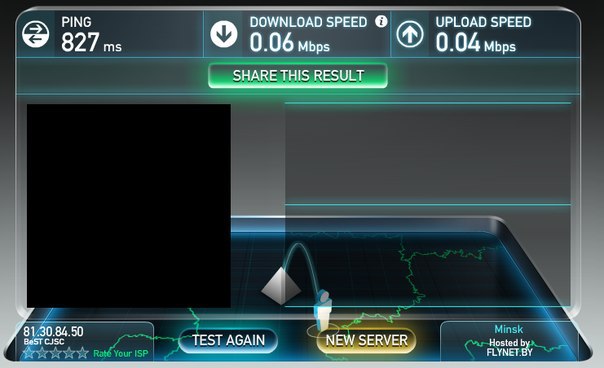
Почему тормозит IPTV
Основные проблемы почему тормозят каналы IPTV или вовсе не работают:
- Роутер, модем, приставка или Smart-телевизор тормозят из-за ошибок буферизации.
- Удаленный сервер медленно работает.
- Проблемы с сетевым подключением.
- Низкая скорость интернета.
- Настройка кэша устройств.
Проверка скорости интернета
Для стабильного воспроизведения видео в потоковом режиме требуется определенная скорость интернета для поддержки основных видеоформатов:
- для SD (480p) требуется от 2, 0 до 5,0 Мбит/с;
- для HD (720p) – от 5,0 до 10,0 Мбит/с;
- для Full HD (1080p) нужно более 10,0 Мбит/с;
- для Ultra HD (2160p) или 4К не менее 25,0 Мбит/с.
При любом зависании видео в первую очередь проверяем скорость интернета. Можно воспользоваться любым из сервисов (SpeedTest.net, Яндекс.Интернетометр, 2ip.ru).
Важно! Устройство, на котором проверяется скорость интернета, должно быть подключено к той же сети, что и IPTV.
Почему тормозит IPTV на телевизоре
Кроме скорости интернета, которая может быть достаточно высокой, значение имеют свободные ресурсы – если на одном роутере висит много устройств, пользующихся сетью, телевизор может подвисать из-зе недостатка трафика и вопрос почему IPTV сильно тормозит решается закрытием ненужных ресурсоемких программ на компьютере или ноутбуке.
Если в качестве раздающего интернет-устройства используется WIFI-роутер, нужно проверить стабильность сигнала и мы узнаем почему тормозит IPTV на телевизоре. Слабый сигнал WIFI может с трудом проходить через препятствия: стены, мебель, работающие бытовые приборы.
Почему тормозит IPTV на приставке
Для выяснения почему тормозит IPTV на приставке производим некоторые манипуляции:
- запускаем новый плейлист, если трансляция идет без зависаний, считаем проблему решенной;
- скачиваем и меняем используемый плеер на другой, например, MX player и VLC;
- проверяем, не скачивается ли новое программное обеспечение, до окончания загрузки будут сбои в трансляции каналов;
- меняем разрешение каналов на менее качественное.

Внимание! Приставку в случае слабого сигнала следует располагать ближе к сетевому оборудованию, раздающему трафик через WIFI. Можно подключить приставку к роутеру через кабель или специальный Ethernet адаптер.
Проблема с плейлистом
Если при стабильной работе других каналов и высокой скорости интернета отмечается зависание на некоторых трансляциях, вероятнее всего причина в плейлисте.
Плейлисты работают в режиме запрос-ответ, без установления соединения, поэтому для передачи данных используется протокол UDP. Файлы плейлиста передаются без подтверждения готовности к их приему и без повторной передачи, поэтому не исключены потери части видеопотока, что приводит к зависанию картинки и затормаживанию при воспроизведении даже при высокой скорости сетевого соединения.
Пакеты протокола UDP имеют низкий приоритет и при доставке могут пропускаться, почему плейлисты IPTV тормозят. При загрузке плейлиста из интернета воспроизводится потоковое видео из списка IP-адресов, которые постоянно меняются, и каналы перестают работать.
Внимание! Удобнее загрузить в плеер не сам плейлист, а ссылку на него. Тогда плеер при запуске будет скачивать актуальный постоянно обновляющийся плейлист с удаленного сервера, на котором в режиме реального времени отслеживаются неработающие каналы и добавляются новые.
В плеере VLC нужно настроить кеширование:
- перейти в расширенные настройки;
- открыть ввод/кодеки;
- увеличить кэш файлов до 3000 мс.
Увеличенный объем кэша позволит сохранить в буфере часть видеоконтента и картинка станет воспроизводится без тормозов.
Если плохо работают все телеканалы, скорее всего, возникли аппаратные проблемы в самом Smart-устройстве, почему IPTV тормозит. Своими руками в домашних условиях их не решить, придется обращаться в сервисный центр для устранения неполадок.
Читайте так же: Как настроить бесплатные цифровые каналы
Смотрели обновление: 4 399
Тормозит Wi-Fi? Мы подскажем, как решить эту проблему! – Интернет-провайдер Unet.
 by
byВаш Wi-Fi сегодня находится под натиском соседских точек, радиоэфир забит, интернет страдает, особенно по вечерам. Для улучшения ситуации воспользуйтесь следующими рекомендациями:
- Перезагрузите модем (роутер).
В процессе работы память роутера наполняется постоянно меняющейся информацией и в итоге ее объема начинает не хватать для полноценной работы. В результате этого снижается скорость интернета.
А еще, при любых, даже самых кратковременных и незаметных перебоях с питанием роутер может дать сбой. В результате этого разрывается сетевое соединение и начинает страдать скорость.
В обоих случаях может помочь перезагрузка!
Достаточно просто достать роутер из розетки на 2 минуты. За это время стирается вся лишняя информация, в том числе накопившиеся ошибки.
Также мы рекомендуем отключать роутер от сети, когда вы уходите из дома.
- По возможности подключите устройства по кабелю, а не по Wi-Fi.
Сигнал по кабелю всегда стабильнее, чем по Wi-Fi. Конечно, вы не сможете подключить по кабелю ваш смартфон, но обязательно сделайте это с телевизором: для онлайн-просмотра нужна постоянная и высокая скорость.
- Измените местоположение роутера.
Бывает так, что в одной части квартиры Wi-Fi работает “на пятёрочку”, а в другой оставляет желать лучшего. Скорее всего, вы столкнулись с проблемой покрытия Wi-Fi-сигналом. Роутеру просто не хватает мощности, чтобы “дотянуться” от одного конца квартиры до другого.
Решением может стать смена местоположения роутера. Если устройство до сих пор находилось у вас в шкафу, то обязательно выньте его оттуда. А лучше всего разместите роутер в центре квартиры. Тогда покрытие будет максимально равномерным.
- Используйте Wi-Fi-репитер
Если предыдущий способ не помог, придётся приобрести репитер — это такой “удлинитель” Wi-Fi-сигнала.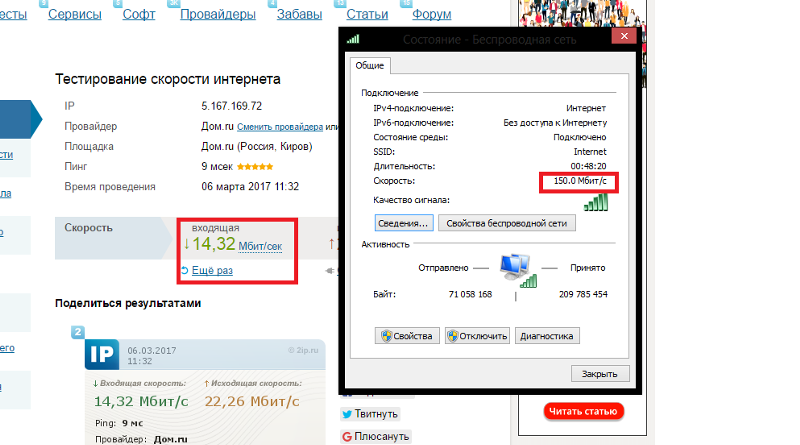 С помощью репитера вы покроете уверенным сигналом всё ваше просторное жилище. Репитер вы можете купить или приобрести за бонусные баллы Unet.by.
С помощью репитера вы покроете уверенным сигналом всё ваше просторное жилище. Репитер вы можете купить или приобрести за бонусные баллы Unet.by.
Также обычный Wi-Fi роутер может выступать в роли репитера. Правда, не все модели это умеют. Если у вас есть лишний роутер, который лежит без дела, то возможно, он без проблем сможет работать в режиме репитер (усилитель), и увеличить радиус действия вашей Wi-Fi сети. Все что нужно сделать, так это настроить роутер на работу в нужном режиме. Как это сделать, можно ознакомиться в данной статье.
- Обновите прошивку роутера.
Производители, выпуская обновленное программное обеспечение, улучшают и оптимизируют работу роутера. Скачать, а также посмотреть инструкцию по установке прошивки можно на сайте производителя вашего роутера.
- Настройте роутер на работу в другом канале.
Иногда причина плохой работы Wi-Fi заключается в том, что слишком много пользователей “сидят” на одном Wi-Fi-канале. Из-за этого разные источники сигнала мешают друг другу и влияют на качество работы интернета в вашей квартире.
Чтобы решить эту проблему, достаточно настроить ваш роутер на работу в канале, который не используется или мало используется соседними Wi-Fi-устройствами. Для того, чтобы понять, какой канал наиболее свободен, нужно воспользоваться Wi-Fi-анализатором (специальное мобильное приложение).
О том, как переключить канал на вашей модели роутера, вы чаще всего можете узнать из инструкции к нему. Если инструкция затерялась, — её всегда можно найти в интернете.
- Используйте роутер с поддержкой двух диапазонов частот: 2,4 и 5 ГГц.
Роутер с поддержкой 5 ГГц меньше конфликтует с соседскими точками Wi-Fi за счёт меньшего радиуса покрытия и даёт более высокую скорость.
Однако, у роутеров, которые поддерживают диапазон в 5 ГГц, есть свои особенности. У них меньший радиус покрытия и их сигнал сильнее гасится стенами. Кроме того, не любой смартфон или планшет сможет работать с таким роутером — не все устройства поддерживают диапазон 5 ГГц.
У них меньший радиус покрытия и их сигнал сильнее гасится стенами. Кроме того, не любой смартфон или планшет сможет работать с таким роутером — не все устройства поддерживают диапазон 5 ГГц.
Поэтому имеет смысл приобрести роутер с двойной частотой — 2,4 и 5 ГГц. Абонентам Unet.by такое оборудование доступно в пользование по линейке тарифных планов SuperFi100/100, в аренду, а также его можно приобрести за бонусные баллы в личном кабинете.
И всё-таки, если вы всё перепробовали и ничего не помогло,
обратитесь в техническую поддержку провайдера
Все абоненты Unet.by могут обращаться в тех. поддержку бесплатно для настройки Wi-Fi или замены роутера, даже если гарантия на роутер уже истекла. Обратиться в компанию можно через чат на сайте unet.by или по телефону 777 82 82 (через любого мобильного оператора).
Что делать, если тормозит интернет? | Статьи
Представьте маленького спринтера, который получил от вас команду и побежал передавать её адресату – серверу, затем получил ответ и побежал назад, чтобы передавать его вам. Этот процесс и есть пинг.
Пинг — это как челночный бег
На деле это выглядит так: вы играете в онлайн-игру и даете персонажу задание – применить защитное заклинание. Если ваш «спринтер» бежит слишком медленно, а у ваших соперников быстро, то они нападут мгновенно, а ваш персонаж подвиснет. Всего на мгновение, но этого достаточно, чтобы game over* настал у вас, а не у них. Хотя на кнопки вы нажимали быстрее.
Высокий пинг — это хорошо?
Как же понять, насколько хорош и быстр ваш пинг? Есть три варианта. Если вы геймер, то всё очевидно — пинг высвечивается прямо во время игры в интерфейсе. Ещё один простой способ —Speedtest**. Пинг высвечивается рядом со значениями «скачать» и «загрузить».
Если вы геймер, то всё очевидно — пинг высвечивается прямо во время игры в интерфейсе. Ещё один простой способ —Speedtest**. Пинг высвечивается рядом со значениями «скачать» и «загрузить».
Самый сложный, но самый точный метод — через командную строку. В ней нужно прописать команду, которая запустит программу для проверки пинга. Метод не подходит для тех, кто боится большого количества цифр и вообще у него лапки. Лучше вернуться к Speedtest.
Отличным считается показатель от 15 до 25 миллисекунд. Хорошим — до 45 миллисекунд. До 120 миллисекунд тоже приемлемо, но при онлайн-трансляциях возможны неудобства. Всё, что выше — уже проблема.
Почему пинг высокий? Провайдер или серверы
Сложность в том, что сигнал проходит через несколько промежуточных узлов. Проблема может возникнуть на любом из них. Первый узел — оборудование провайдера. Возможно, поэтому в лагах соединения чаще всего винят поставщика интернет-услуг. От перебоев в работе не защищён никто, однако провайдеры внимательно следят за тем, как работает их железо. Причины проблем могут быть в чужих промежуточных серверах.
Один из главных вопросов: зависит ли пинг от скорости интернета? Да, зависит. Но очень несущественно, широкополосный доступ свёл эту зависимость к минимуму. На скорости в 100 мегабит пинг однозначно будет ниже, чем на 10 мегабит в секунду. Здесь важнее качество соединения. Если у вас устаревший или испорченный кабель, чему тут удивляться? В общем, от провайдера действительно многое зависит, но далеко не всё.
Проблема может быть и в принимающем сервере. Если пытаться прорваться на сервер Северной Америки, пинг, скорее, всего упадёт до некомфортных 100-150 миллисекунд. Можно попробовать подключиться к той машине, которая физически находится ближе. Например, серверы в Европе, как правило, способны обеспечить пинг в пределах 50 миллисекунд.
Торренты, гаджеты и вирусы
Если пинг высокий, в первую очередь проверьте: а не качают ли очередное кино ваши домочадцы или не ведут ли прямую трансляцию в социальную сеть? Может, пока вы пытаетесь играть онлайн, включен ноутбук, на котором качается торрент? Если канал забит под завязку, пинг будет расти.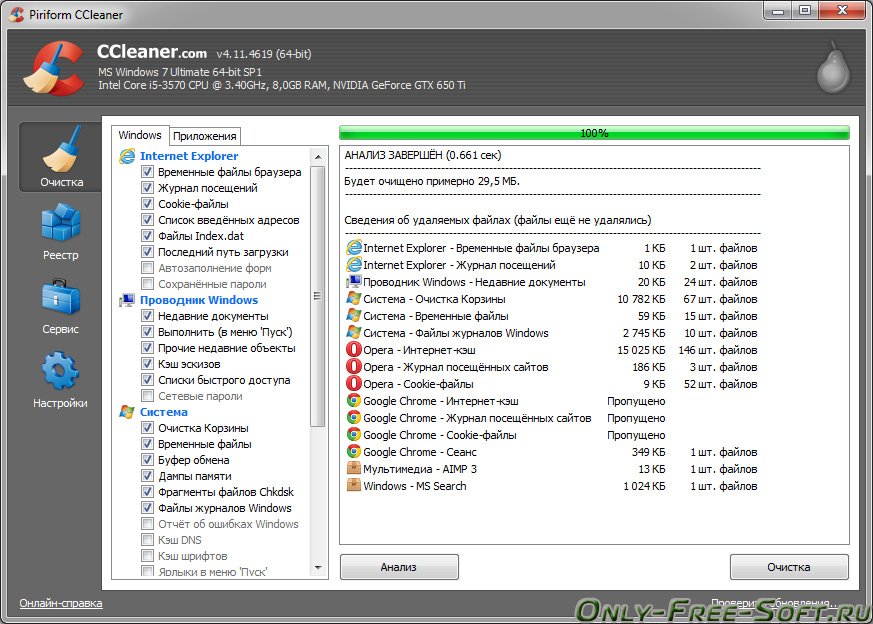 Решение: выключать всё ненужное или расширять общий канал.
Решение: выключать всё ненужное или расширять общий канал.
Возможен и такой сценарий: к вашему интернету мог подключиться какой-нибудь ушлый сосед (особенно если вы любите пароли типа 123456). Проверяется легко: попробуйте на время отключить wi-fi в настройках роутера. Если пинг резко упал, значит, пора менять пароль. Или вообще настраивать подключение так, чтобы интернет работал только у устройств с конкретными mac-адресами***.
Лаги во время игры могут быть связаны с проблемами на вашем компьютере. Какой-нибудь хитрый троян потихоньку может сливать данные в интернет и параллельно забивать этим мусором канал. Так что самое время проверить компьютер на наличие вирусов.
Вместо заключения
Тормозит интернет — проверьте уровень пинга.
Если он слишком высокий:
- Попробуйте сменить сервер на тот, который ближе к вам;
- Остановите все текущие загрузки;
- Выключите гаджеты, которые подключены к wi-fi.
Если это не помогло — поменяйте пароль от wi-fi и проверьте компьютер на вирусы. Если все равно тормозит — смело вызывайте техника и увеличивайте скорость интернета. «Дом.ru» обновил тарифную линейку и запустил скоростные бонусы до 600 мегабит в секунду – выбирайте то, что подходит именно вам. Быстрого вам сёрфинга и низкого пинга!
*Игра окончена
**Спидтест
***MAC-адрес позволяет уникально идентифицировать каждый узел сети и доставлять данные только этому узлу
Когда тормозит видео в Skype – Блог Игоря Калмыкова
Замечательная программа – Skype, очень удобна как для текстового общения, так и для голосового, однако хронически тормозящее видео при связи с другими городами все же привело к неслышному щелчку в голове, после которого вдруг четко понимаешь, что с этим пора, наконец, что-то делать.Поиск по Рунету информации не эту тему ничего полезного не дал – советовали в основном проверить качество соединения. При этом из вопросов было видно, что мой случай не уникален, но проблема эта проявляется не повсеместно.
При этом из вопросов было видно, что мой случай не уникален, но проблема эта проявляется не повсеместно.
Нередко встречающаяся картина: при наличии высокоскоростного соединения с Интернет с обоих сторон видео безобразно тормозит и регулярно выбрасывает сообщения о низкой скорости соединения, на которую при этом не жалуется ни одна другая программа.
Решил порыться в англоязычном Интернете и довольно быстро нашел интересную ветку форума с весьма красноречивым названием – «Низкие скорости соединения в Skype несмотря на высокую скорость соединения» (Slow Connection Speeds on Skype Despite High Speed Connection) (http://getsatisfaction.com/skype/topics/slow_connection_speeds_on_skype_despite_high_speed_connection)
Обсуждение собрало немалое количество пользователей, столкнувшихся с проблемой низкой скорости Скайп при наличии высокой скорости подключения к Интернет. Из довольно многословного и эмоционального обсуждения удалось выудить три практических решения этой проблемы:
1. Снести текущую версию Скайп и вернуться на одну из предыдущих, а именно четвертую, у которой этих тормозов с видео не наблюдалось. Тут же предлагалось и место, где, как выяснилось, организовано мощное хранилище всех версий популярных программ, включая и Skype, конечно. Сайт так и называется – «Старые приложения» («Old Apps», www.oldapps.com). Рекомендовали конкретно вот эту версию: Skype 4.0.0.226
2. В качестве второго варианта несколько пользователей поделились радостью от обретенного качественного видео-общения после того, как перешли Windows Live Messenger. Хорошая идея, я и раньше слышал, что видео в этом мессенджере не обнаруживает подобных проблем.
3. И, наконец, третье, самое продвинутое решение. Его автор написал, что использует Skype версии 5.1. После того, как он сам проделал рекомендуемые им действия, скорость его соединения в Скайп выросла до 100% в терминах шашечек соответствующего индикатора программы при скоростях 12Mb/s на скачивание (Down) и 1. 5Mb/s на выгрузку (Up). Вот его рецепт:
5Mb/s на выгрузку (Up). Вот его рецепт:
- Откройте настройки вашего роутера.
- Перейдите на вкладку “Firewall”. Возможно, что вам потребуются разрешения администратора для этого.
- Перейдите к “user-defined application” (пользовательские приложения), или что-то аналогичное по смыслу, где возможно вручную открывать порты:
- Назовите соединение “Skype” если вам нужно дать ему название.
- Выберите TCP в качестве типа соединения.
- Для диапазона портов (или просто для одного порта), установите значение в 57283.
- Попробуйте запустить видео-звонок и посмотрите, какая у вас будет скорость соединения.
Третий совет, похоже, дал ключ к пониманию причин этой проблемы – видимо, новый Скайп пытается пропихивать свои видео-данные сразу через несколько или многие порты, не сильно интересуясь при этом, открыты они или нет. Но это лишь предположение, сам не проверял.
Полагаю, каждый найдет в предложенных вариантах решение по-вкусу. Поразмыслив немного над ними, себе оставил все же последнюю версию Skype и одновременно решил не открывать порты кому попало за пределами своего брэндмауэра. Да, правильно, выбрал 2-ой вариант – перешел на Windows Live Messenger для видео-звонков в другой город, тем более что аккаунт в этой системе у меня уже был, хотя и использовал его ранее лишь для текстового общения через Миранду.
На днях еще, в качестве созвучного определенным образом этим техническим изысканиям фонового события, прошла новость о том, что Microsoft объявил о покупке Skype «на корню» за 8.5 миллиардов долларов. Когда формальности этой крупной сделки будут утрясены, специалисты софтверного гиганта должно быть найдут время решить проблемы и с передачей видео в клиенте Skype.
Кстати, предложившие использовать для видео-звонков Windows Live Messenger, не обманули – качество видео действительно порадовало. И не только скоростью, но и значительно лучшей передачей полутонов, что стало дополнительным приятным бонусом.
Следует заметить, что если пытаться решать проблему с медленным видео в Скайпе с помощью перехода на другой сервис, то в качестве альтернатив конечно же может быть выбран не только Windows Live Messenger. В данном случае эта программа попала в список предложений не случайно – использование программы общения MSN чрезвычайно популярно на Западе. Также можно воспользоваться, например, сервисом ooVoo (http://www.oovoo.com), который в отличие от Скайп позволяет бесплатно организовывать видеоразговоры между тремя участниками (если больше – то уже за деньги), а также и записывать видео. Список можно было бы продолжить, но пока ограничусь этим – обзор альтернативных сервисов все же несколько другая тема.
Как улучшить потоковое видео | Советы, которые помогут избежать буферизации
В Allconnect мы работаем над тем, чтобы предоставлять качественную информацию с соблюдением правил редакции. Хотя этот пост может содержать предложения от наших партнеров, мы придерживаемся собственного мнения. Вот как мы зарабатываем деньги.
Мы все были там. Смотрите потоковое видео по телевизору, прямо раздеваясь в удобной одежде. Готовы посмотреть, что будет дальше.
Затем происходит : Hulu продолжает буферизацию. Вы переходите на Netflix. Медленный. Amazon Prime, Disney + и даже YouTube TV расстраивают вас плохим качеством потоковой передачи и пиксельными изображениями.
Пора положить конец этому кошмару. Хотите улучшить потоковую передачу видео? Давайте ответим на вопросы, которые не дают вам уснуть по ночам: почему Hulu такой медленный? Почему Netflix продолжает буферизацию? Как это остановить?
Что ухудшает качество Hulu и Netflix?
Вкратце: из-за плохого подключения к Интернету Hulu и Netflix будут размытыми, буферизующими или возникнут другие проблемы. И есть много причин плохого подключения к Интернету.
Во-первых, полезно понять, какой тип подключения к Интернету необходим для качественной и надежной потоковой передачи.
Какова скорость вашего интернета для потоковой передачи?
Какая самая лучшая скорость Интернета для потоковой передачи видео? У каждого стримингового сервиса есть свои рекомендации.
Netflix рекомендует следующее:
- 0,5 Мбит / с — Требуемая скорость широкополосного подключения
- 1 Мбит / с — Рекомендуемая скорость широкополосного подключения
- 3 Мбит / с — Рекомендуется для качества SD
- 5 Мбит / с — Рекомендуется для Качество HD
- 25 Мбит / с — рекомендуется для качества Ultra HD
Hulu разбивает это следующим образом:
- 3 Мбит / с для потоковой библиотеки Hulu
- 8 Мбит / с для потоковой передачи в реальном времени
- 16 Мбит / с для контента 4K
И у нас есть подробности о Disney +.Итого: скорость загрузки 5 Мбит / с для HD-контента и 25 Мбит / с для 4K.
Проверьте скорость вашего интернета, чтобы понять, не в этом ли виноват. Это могло быть самое простое решение.
Take againPro Совет: для достижения наилучших результатов используйте кабель Ethernet для подключения маршрутизатора или модема непосредственно к устройству перед запуском теста.
Хотя у каждой потоковой платформы есть свои рекомендации, на самом деле вам может потребоваться нечто большее.
Когда вы получаете доступ в Интернет для своего дома, вы подписываетесь на определенную скорость.Это соответствует общей скорости . Поэтому, если у вас одновременно подключено несколько устройств, они должны совместно использовать полосу пропускания. И, вероятно, у вас их больше одного: в среднем в американской семье в любой момент времени имеется более шести подключенных устройств.
Это также означает, что вы используете больше данных. А некоторые интернет-провайдеры ограничивают использование данных. Фактически, если вы транслируете достаточно 4K-видео, вы можете оказаться в ограниченном количестве и ограничены.
Как улучшить качество потоковой передачи
Вы выполнили тест скорости, и ваше соединение в норме.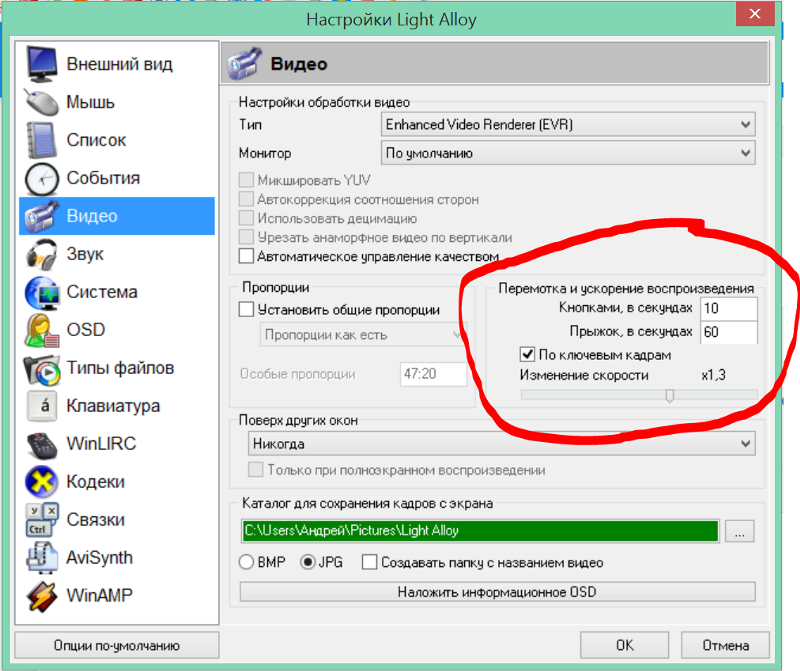 Но вы все еще буферизуете. Что теперь?
Но вы все еще буферизуете. Что теперь?
Есть несколько приемов, которые можно использовать для улучшения качества потока:
- Перезапустите потоковую службу. Выйдите из системы и полностью закройте программу. Также перезагрузите все устройства, на которых он запущен.
- Перезагрузите домашнюю сеть. Иногда быстрая перезагрузка маршрутизатора — это все, что вам нужно, чтобы навести порядок.
- Переместите концентратор Wi-Fi и маршрутизатор в оптимальное место — в центральное, открытое и безопасное место.
- Выключите некоторые устройства из сети. Если у вас есть другие устройства или люди, использующие ваш Интернет, отключите их — конечно, вежливо! — чтобы вы могли выделить полосу пропускания для потоковой передачи.
- Отключите свой VPN. Когда вы используете виртуальную частную сеть, ваше соединение перенаправляется по пути, что может вызвать задержку.
- Измените свой DNS-сервер. Иногда сторонние DNS-серверы быстрее, чем по умолчанию. Вот список из 14 бесплатных DNS-серверов, которые можно попробовать.
- Обновите свое оборудование — это может включать любую комбинацию вашего маршрутизатора, концентратора Wi-Fi, Smart TV, устройства потоковой передачи или всего, что вы используете для просмотра Netflix и Hulu.
- Обновите подключение к Интернету. Возможно, у вас слишком много подключенных устройств. В общем, оптоволокно обеспечивает лучшую скорость.
- Обновите свой тарифный план на доступ в Интернет, особенно если вы регулярно превышаете лимит данных. Попросите увеличить пропускную способность.
Что дальше?
Если пришло время сменить интернет-провайдера, чтобы получить скорость, необходимую для улучшения потоковой передачи видео, обязательно подыщите наиболее подходящего и выгодного предложения.
Для получения дополнительной информации о переключении интернета, скорости интернета и потоковой передаче видео следите за нашим Ресурсным центром.
Что такое буферизация? Как остановить буферизацию при потоковой передаче.

Что такое буферизация? Буферизация — это то, что происходит при загрузке определенного объема данных перед воспроизведением видео. Почему мой телевизор продолжает буферизацию? Возможно, наиболее распространенная форма буферизации возникает, когда скорость вашего интернета слишком низкая для загрузки необходимого объема данных. В этом сценарии ваше устройство буферизует данные для видео, а затем начнет его воспроизведение, когда будет загружено достаточно данных, чтобы предотвратить задержку в потоке.Если поток достигает точки, когда в нем больше не загружается достаточно данных, он приостанавливает воспроизведение видео, и поэтому вам придется снова ждать, пока будет загружено больше данных. Процесс буферизации может сильно различаться в зависимости от длины видео и содержащихся в нем данных. Процесс буферизации может длиться всего несколько секунд для более короткого видео или несколько минут для более длинного видео.
Если вы регулярно сталкиваетесь с буферизацией, возможно, пришло время повысить скорость вашего интернета.Низкая скорость соединения будет постоянно снижать скорость загрузки аудио- и видеоинформации. С другой стороны, высокая скорость позволит вам передавать видео очень высокого качества практически мгновенно. Если вы в настоящее время регулярно транслируете видеоконтент или думаете о потоковой передаче видео, SkyLine / SkyBest рекомендует, чтобы у вас была скорость интернета не менее 45 Мбит / с. Однако, если в вашей семье несколько человек пользуются Интернетом и / или стримингом, мы рекомендуем 100 Мбит / с или более для всех.
Еще одна вещь, которую следует учитывать в отношении скорости подключения к Интернету, — это используемый вами маршрутизатор. Интернет-маршрутизаторы имеют разные рейтинги скорости, и в некоторых случаях используемый вами маршрутизатор может быть не оборудован для обеспечения максимально возможной скорости. SkyLine / SkyBest рекомендует маршрутизатор GigaCenter производства Calix.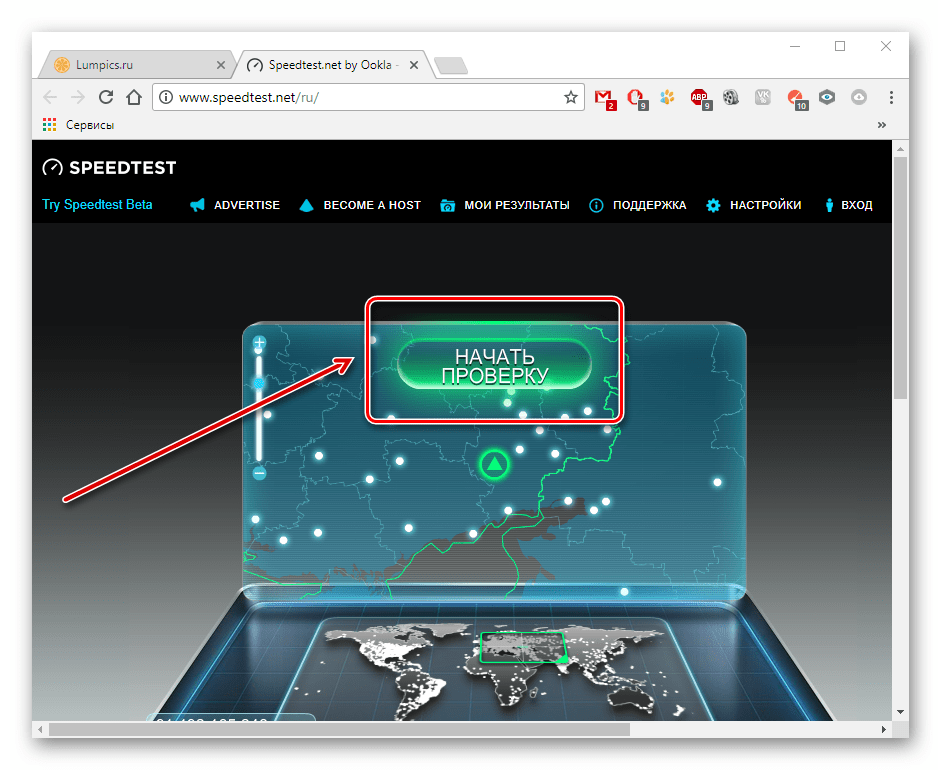 Этот маршрутизатор может обрабатывать скорость до 1 гигабайта и позволит вам транслировать любое видео, телешоу или фильм.
Этот маршрутизатор может обрабатывать скорость до 1 гигабайта и позволит вам транслировать любое видео, телешоу или фильм.
Последняя проблема, которая может вызвать буферизацию видео, — это тип используемого соединения.Есть два способа подключить устройство к Интернету: проводное или беспроводное соединение. Проводное соединение, при котором от маршрутизатора до устройства проложен кабель Ethernet, обеспечивает более стабильное соединение и приводит к более быстрой и надежной потоковой передаче. Если вы не можете использовать проводное соединение, важно помнить, что беспроводное соединение может быть прервано такими факторами, как: расстояние от устройства до маршрутизатора, стены или объекты между устройством и маршрутизатором, а также отдельные сигналы. это может помешать.
Если вы постоянно сталкиваетесь с буферизацией во время потоковой передачи, позвоните по номеру 1-800-759-2226, чтобы поговорить с местным экспертом, который поможет найти решение, которое подойдет вам.
8 полезных советов по ускорению медленной потоковой передачи
Кажется, что человеческому голоду по СМИ нет конца. Так мы следим за текущими событиями и развлекаемся. И хотя в последнее время мы наблюдаем рост количества медиа-каналов следующего поколения, все из которых обслуживают контент в различных форматах, некоторые медиа создают большую нагрузку на наши технологии, чем другие.
Это знает каждый, кто регулярно транслирует музыку или видео.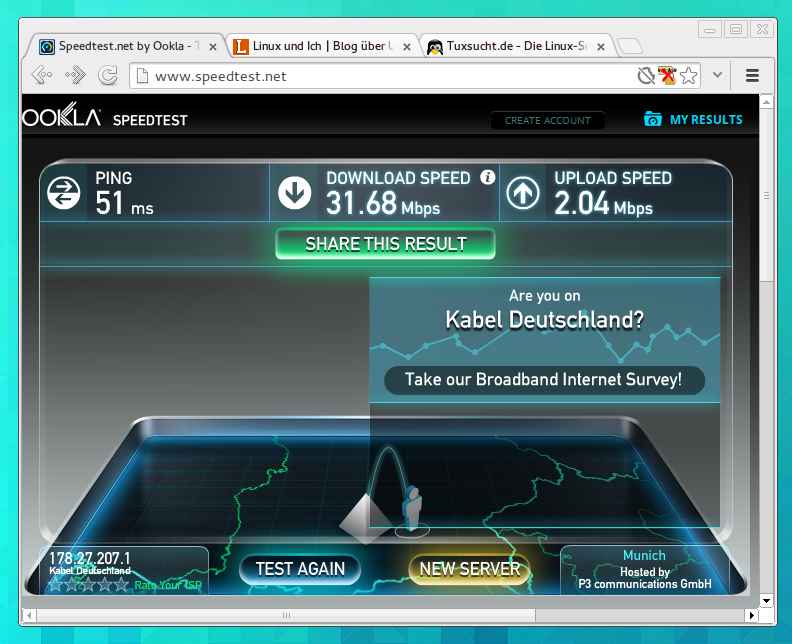 Стриминг «все, что вы можете съесть» — отличная вещь. То есть до тех пор, пока ваш поток не замедлится до ползания или ваше видео не превратится в сводящую с ума беспорядку буферизованных пикселей. Имея это в виду, вот восемь способов ускорить работу ваших потоковых сервисов …
Стриминг «все, что вы можете съесть» — отличная вещь. То есть до тех пор, пока ваш поток не замедлится до ползания или ваше видео не превратится в сводящую с ума беспорядку буферизованных пикселей. Имея это в виду, вот восемь способов ускорить работу ваших потоковых сервисов …
1.Выключите конкурирующие устройства
Сколько устройств, подключенных к Интернету, у вас дома? Огромное количество устройств в наших семьях, которые зависят от подключения к Интернету, может вызвать проблемы, когда вы пытаетесь смотреть Netflix или другой потоковый сервис.
Кроме того, растет и использование интеллектуальных устройств, что еще больше увеличивает нагрузку на вашу пропускную способность.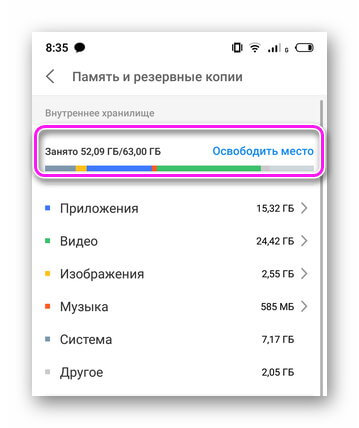 Хотя многие из этих устройств имеют чрезвычайно низкое энергопотребление и создают очень небольшие накладные расходы на сеть, все это складывается.
Хотя многие из этих устройств имеют чрезвычайно низкое энергопотребление и создают очень небольшие накладные расходы на сеть, все это складывается.
Если у вас возникают проблемы с потоковой передачей на телевизоре или ноутбуке, проверьте, что делают другие устройства в вашем доме.Ваш партнер использует торрент или уже смотрит сервис видео по запросу? Умное устройство перегружено и потребляет всю вашу пропускную способность?
Обойдите свой дом и выясните, какие устройства замедляют работу вашего стримингового сервиса.
2.
 Проверьте свою сеть на наличие злоумышленников
Проверьте свою сеть на наличие злоумышленниковПомимо проверки вашего дома на наличие устройств, использующих слишком большую полосу пропускания, вам также следует проверить свою сеть на предмет непредвиденных устройств.
Если вы живете там, где другие люди могут получить доступ к вашему Wi-Fi-соединению, и ваш пароль Wi-Fi немного не защищен, кто-то может использовать вашу пропускную способность.Если кто-то другой использует ваше интернет-соединение, это может объяснить, почему ваша служба потокового видео испытывает трудности.
youtube.com/embed/-4ff9RRUc4I» frameborder=»0″ allow=»accelerometer; autoplay; encrypted-media; gyroscope; picture-in-picture» allowfullscreen=»»/>
Если вы не уверены, что отнимает вашу пропускную способность, ознакомьтесь с нашими главными советами по мониторингу вашей домашней сети.
3.Используйте кабель Ethernet вместо Wi-Fi
Шнуры и кабели не гладкие. Они мешают и могут споткнуться. Тем не менее, если вы хотите добиться максимальной производительности от оборудования потребительского уровня, кабели необходимы для определенных вещей. Большинство компьютерных геймеров предпочтут проводные периферийные устройства, такие как мыши и клавиатуры, а не их беспроводные аналоги, и все это для небольшого повышения производительности.
Они мешают и могут споткнуться. Тем не менее, если вы хотите добиться максимальной производительности от оборудования потребительского уровня, кабели необходимы для определенных вещей. Большинство компьютерных геймеров предпочтут проводные периферийные устройства, такие как мыши и клавиатуры, а не их беспроводные аналоги, и все это для небольшого повышения производительности.
Когда дело доходит до потоковой передачи, кабель Ethernet обеспечивает прямое проводное соединение между маршрутизатором и оборудованием.Использование проводного соединения по беспроводному соединению может существенно повлиять на качество вашего потока.
Например, большинство кабелей Ethernet поддерживают скорость до 1 Гбит / с, в то время как новейшие кабели Ethernet Cat 7 поддерживают феноменальные 10 Гбит / с.
Кроме того, скорость вашего соединения пострадает из-за ограничений технологии Wi-Fi.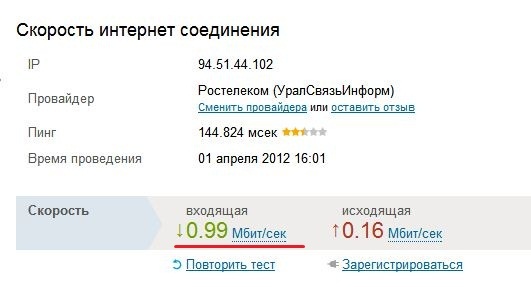 Старый маршрутизатор может ограничивать скорость около 150 Мбит / с, в то время как маршрутизатор, использующий наиболее распространенную текущую технологию Wi-Fi, 802.11ac, будет работать со скоростью около 1,3 Гбит / с. Даже если ваш маршрутизатор достигнет этой максимальной скорости (а этого не произойдет!), Соединение все равно будет испытывать помехи. А помехи означают более медленную потоковую передачу и неоднородное воспроизведение видео.
Старый маршрутизатор может ограничивать скорость около 150 Мбит / с, в то время как маршрутизатор, использующий наиболее распространенную текущую технологию Wi-Fi, 802.11ac, будет работать со скоростью около 1,3 Гбит / с. Даже если ваш маршрутизатор достигнет этой максимальной скорости (а этого не произойдет!), Соединение все равно будет испытывать помехи. А помехи означают более медленную потоковую передачу и неоднородное воспроизведение видео.
Конечно, реальным ограничивающим фактором является скорость самого вашего интернета.Если у вас медленное интернет-соединение, никакая магия не может значительно увеличить скорость вашего соединения. Прокладка кабелей по всему дому может не добавить эстетики, но поможет вам ускорить работу потоковых сервисов.
4.
Я знаю я знаю; Я просто сказал использовать Ethernet вместо соединения Wi-Fi.Однако это возможно не для всех, поэтому следующий лучший вариант — переместить маршрутизатор.
Вашему сигналу Wi-Fi будет сложно пройти сквозь толстые стены и на очень большие расстояния.Если вы можете, переместите маршрутизатор ближе к устройству, на которое вы транслируете, чтобы повысить стабильность соединения. С более стабильным соединением вы будете испытывать меньше проблем с потоковой передачей и более высокое качество потокового видео.
Держите маршрутизатор подальше от толстых стен, шкафов и других укромных мест и поместите его в такое место, где сигнал Wi-Fi может проходить по всему дому.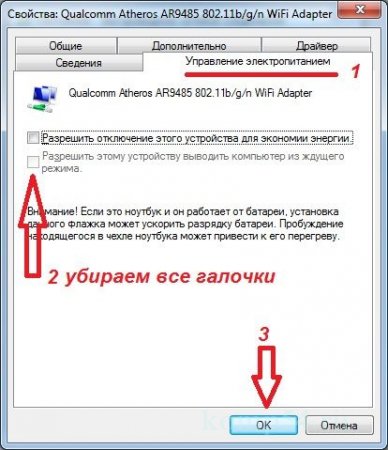
Измените канал Wi-Fi
Если вы перемещаете маршрутизатор, вам также следует подумать об изменении канала Wi-Fi.
Ваше соединение Wi-Fi транслируется по определенному каналу.Каналом Wi-Fi по умолчанию для стандартной частоты 2,4 ГГц Wi-Fi является канал 6. Из-за этого он также является наиболее загруженным каналом Wi-Fi и может испытывать помехи в областях с высокой плотностью посетителей.
Есть альтернативные каналы Wi-Fi в 2.Частота 4 ГГц, а также многочисленные каналы в частотном канале 5 ГГц. Вот как вы можете изменить свой канал Wi-Fi, чтобы повысить качество потокового видео.
5.Выберите более низкое разрешение потоковой передачи
Некоторые из самых простых способов повысить скорость потоковой передачи кажутся наиболее очевидными.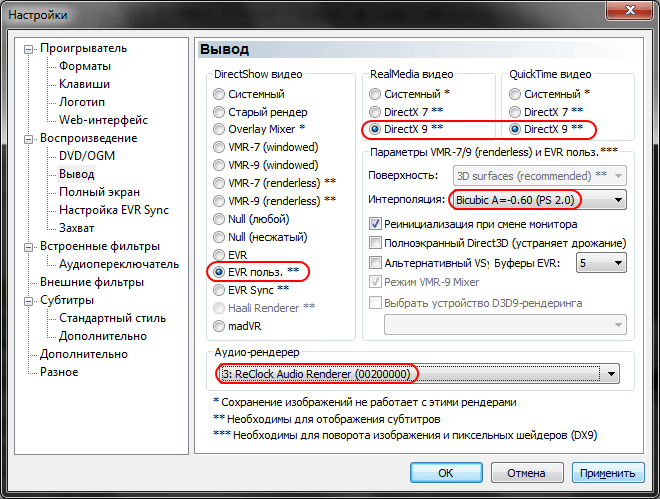 Снижение разрешения потокового видео — это простое решение, которое может иметь большое значение.
Снижение разрешения потокового видео — это простое решение, которое может иметь большое значение.
Разрешение, с которым вы пытаетесь смотреть видео, имеет огромное значение для объема данных, которые ваше интернет-соединение пытается передать.Чем выше разрешение, тем больше данных требуется. Не только это, но также должен быть последовательный поток данных, чтобы справиться с высокими разрешениями. Ярким примером является разница между потоковой передачей Netflix в HD и 4K. Вы можете транслировать Netflix в HD с соединением 5 Мбит / с, тогда как для потока 4K требуется постоянное соединение 25 Мбит / с.
В следующий раз, когда вы запустите видеопоток, обратите особое внимание на то, как ваш браузер или устройство обрабатывает его.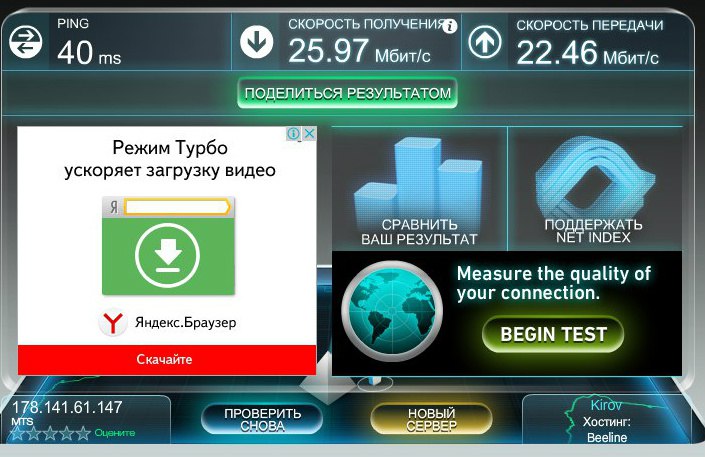 Пытается ли сначала воспроизвести видео с самым высоким разрешением? Или он начинается с низкого разрешения и постепенно повышается качество видео по мере продвижения потока?
Пытается ли сначала воспроизвести видео с самым высоким разрешением? Или он начинается с низкого разрешения и постепенно повышается качество видео по мере продвижения потока?
Если похоже, что ваши видео каждый раз по умолчанию имеют максимальное разрешение, и это вызывает медленную скорость или бесконечную буферизацию, переключитесь на следующее лучшее разрешение.Небольшой шаг вниз с 1080p до 720p может значительно улучшить ваш опыт. И визуально вы почти не заметите разницы на большинстве мобильных экранов.
Есть еще один бонус.Если вы ведете потоковую передачу на мобильном телефоне, вы будете использовать меньше своего тарифного плана, если будете транслировать с более низким разрешением. Мы посчитали нужным, поэтому прочитайте нашу статью о том, сколько данных потоковое видео использует, чтобы увидеть различия между самыми популярными потоковыми сервисами.
6.Удалить файлы временного кэша
Это может показаться странным, но эти временные файлы, создающие цифровой беспорядок, могут замедлить работу службы потокового видео.Кэшированные файлы и временные лицензии, как правило, засоряют наши локальные каталоги и заставляют наши устройства работать больше, чем они должны, для обслуживания свежего контента. Всякий раз, когда веб-сайт обновляется «за кадром», многие из этих файлов становятся ненужным беспорядком.
Если вы хотите разобраться в своих проблемах с медленной потоковой передачей, пора узнать, как удалить файлы кеша.
Современные веб-браузеры и операционные системы довольно хорошо справляются с регулярной очисткой временных файлов.Однако, если у вас нет привычки выключать свои устройства должным образом или делать это часто, вы, вероятно, не понимаете преимуществ этих функций.
Очистка временных файлов работает по-разному в зависимости от вашей операционной системы.Вот как очистить временные файлы в системе Windows и как очистить системный и интернет-кеши на Mac.
7.
 Отключить аппаратное ускорение в настройках
Отключить аппаратное ускорение в настройкахГлубоко внутри вашего любимого браузера скрыта настройка под названием «Отключить аппаратное ускорение».«Вы видели это раньше? Вы знаете, что он делает?
Этот вариант является ответом на частую проблему, с которой сталкиваются стримеры и профессионалы в области графики.Аппаратное ускорение призвано переложить часть нагрузки с программного обеспечения на процессоры вашей машины. Перенос ответственности должен улучшить производительность для определенных задач, включая потоковую передачу и управление цифровыми мультимедиа.
К сожалению, из-за того, что существует так много оборудования, определенные устройства или комбинации внутренних компонентов работают более предсказуемо с отключенной этой функцией.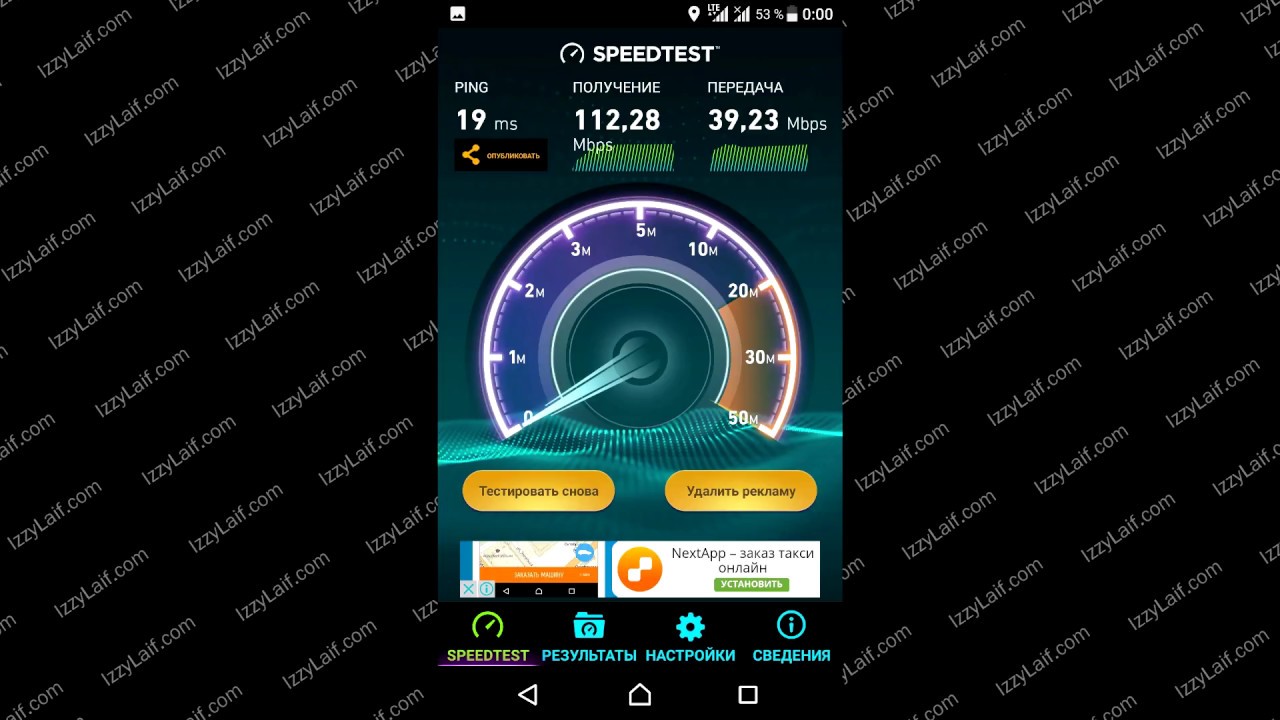 Если вам не удалось улучшить скорость потоковой передачи каким-либо другим способом, найдите этот параметр и отключите его.
Если вам не удалось улучшить скорость потоковой передачи каким-либо другим способом, найдите этот параметр и отключите его.
8.Использовать локальное хранилище
Один из способов насладиться четким воспроизведением видео — загрузить файлы на устройство воспроизведения.Вам нужно будет спланировать фильмы и шоу, которые вы хотите посмотреть. Но самые популярные сервисы потоковой передачи видео по запросу теперь позволяют загружать и хранить ограниченное количество контента.
Хотя это не совсем то же самое, что потоковое видео, предварительная загрузка видео может помочь вам справиться с плохим подключением к Интернету. Вместо того, чтобы пытаться транслировать видео в середине дня, когда другие люди пользуются Интернетом, загрузите шоу или фильм за ночь, чтобы их можно было посмотреть следующим вечером.
Вместо того, чтобы пытаться транслировать видео в середине дня, когда другие люди пользуются Интернетом, загрузите шоу или фильм за ночь, чтобы их можно было посмотреть следующим вечером.
Если вы хотите посмотреть что-то новое, удалите локальные файлы и загрузите что-нибудь еще.
Ускорьте работу служб потокового видео!
Вы можете оставить в прошлом буферизацию, воспользовавшись этими полезными советами по потоковой передаче видео.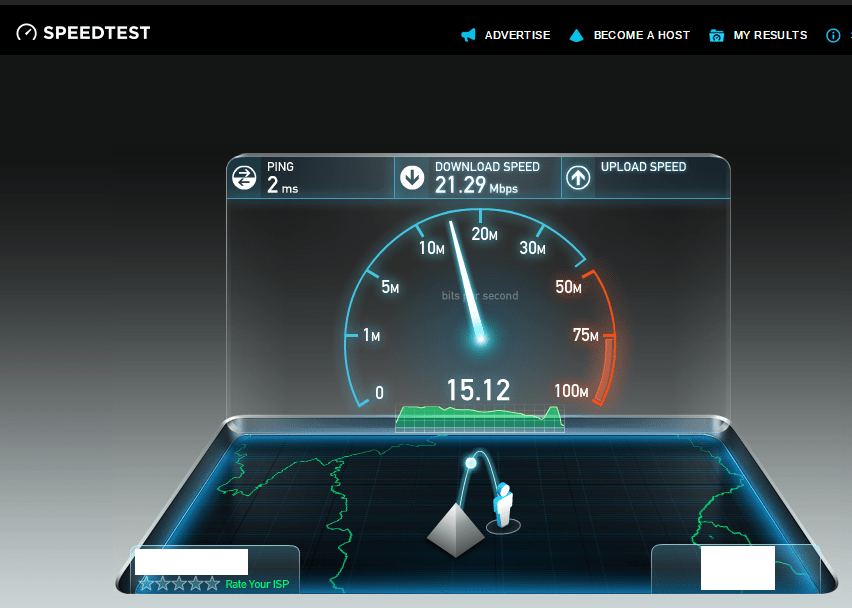
Даже если вы уже знали, что вам следует снизить разрешение, теперь у вас есть несколько других советов по устранению неполадок, которые нужно попробовать, прежде чем отказаться и вместо этого заняться чем-то другим.
Ищите этот надоедливый переключатель аппаратного ускорения в настройках и очищайте кеши, пока находитесь там.Попробуйте отсеять свою стойку подключенных устройств или даже инвестировать в преимущества физического подключения через Ethernet.
Дело в том, что вам больше не нужно рвать волосы из-за медленной струи. И что самое главное, большинство этих исправлений можно попробовать либо бесплатно, либо недорого.
И что самое главное, большинство этих исправлений можно попробовать либо бесплатно, либо недорого.
Помните, что есть еще один последний вариант: обновить подключение к Интернету.Вам также следует подумать об обновлении своего маршрутизатора, чтобы воспользоваться новейшими стандартами Wi-Fi.
Кредит изображения: Rawpixel.ru / Shutterstock
Отчет : Google запустит Pixel 5a в июне 2021 года Pixel 5a, вероятно, будет очень похож на Pixel 4a 5G и будет иметь двойную камеру на задней панели.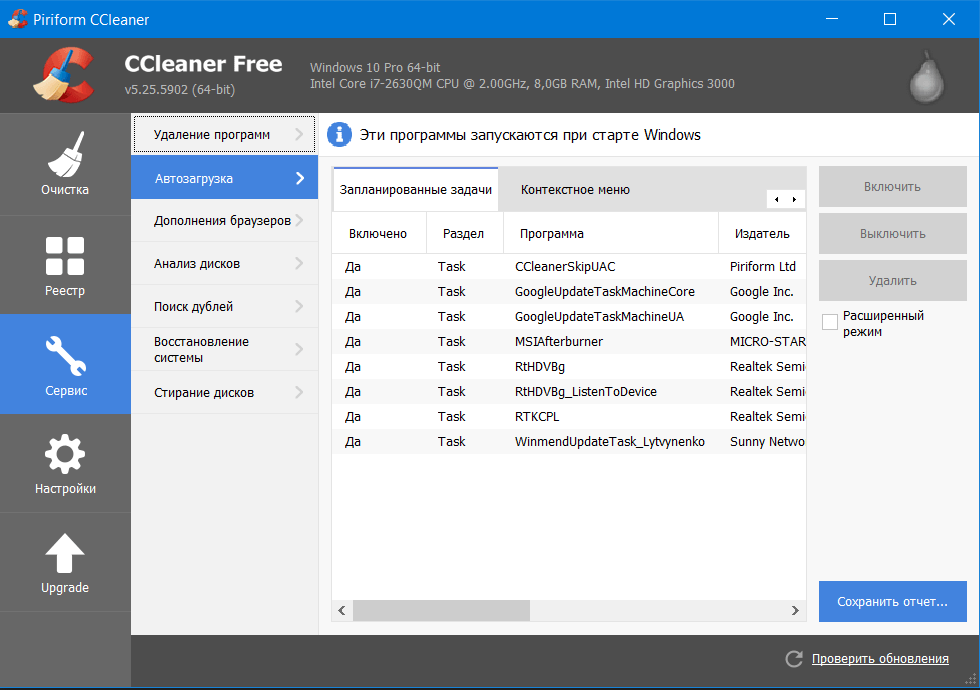
Читать далее
Об авторе Гэвин Филлипс (Опубликовано 813 статей)Гэвин — младший редактор отдела Windows and Technology Explained, постоянный участник Really Useful Podcast и редактор дочернего сайта MakeUseOf, посвященного криптографии, Blocks Decoded.У него есть степень бакалавра (с отличием) в области современного письма с использованием методов цифрового искусства, разграбленных на холмах Девона, а также более десяти лет профессионального писательского опыта. Он любит много пить чая, настольные игры и футбол.
Более От Гэвина ФиллипсаПодпишитесь на нашу рассылку новостей
Подпишитесь на нашу рассылку, чтобы получать технические советы, обзоры, бесплатные электронные книги и эксклюзивные предложения!
Еще один шаг…!
Подтвердите свой адрес электронной почты в только что отправленном вам электронном письме.
Все ли ваши устройства снижают скорость вашего интернета?
Наличие всех ваших устройств, подключенных к базовому Интернет-соединению, может действительно препятствовать вашей онлайн-активности. Недавние исследования показали, что дома в США имеют в среднем 6 устройств, подключенных к Интернету. Подумайте, сколько устройств у вас дома, подключенных к Интернету. Например, сколько смартфонов, развлекательных устройств, таких как Xbox и Switch, iPad, Smart TV и проигрывателей потокового мультимедиа, вы регулярно подключаете к Интернету? Рассмотрев возможность использования в семье, также подумайте об использовании детей друзьями и гостями дома.
Недавние исследования показали, что дома в США имеют в среднем 6 устройств, подключенных к Интернету. Подумайте, сколько устройств у вас дома, подключенных к Интернету. Например, сколько смартфонов, развлекательных устройств, таких как Xbox и Switch, iPad, Smart TV и проигрывателей потокового мультимедиа, вы регулярно подключаете к Интернету? Рассмотрев возможность использования в семье, также подумайте об использовании детей друзьями и гостями дома.
Теперь, когда количество устройств действительно увеличивается, знаете ли вы, какую скорость вашего Интернета они используют одновременно? Большинство людей удивляются количеству полосы пропускания, необходимой для питания всех современных подключенных устройств, и спрос на них растет в геометрической прогрессии.
ПРОВЕРЬТЕ РЕКОМЕНДАЦИИ НИЖЕ:
Netflix
Amazon Prime Video
Hulu
Apple TV +
Дисней +
Zoom / Skype / Facetime Video — 1 соединение
Zoom / Skype / Facetime Video — несколько подключений
YouTube
XBox, Nintendo Switch, PlayStation и другие игровые системы, подключенные к Интернету
Netflix : 3 Мбит / с
Amazon Prime Video : 1 Мбит / с
Hulu : 3 Мбит / с
Apple TV + : N / A
Дисней + : N / A
Zoom / Skype / Facetime Video — 1 соединение : 1 Мбит / с вверх / вниз
Zoom / Skype / Facetime Video — несколько подключений : 3 Мбит / с вверх / вниз
YouTube : 1 Мбит / с
XBox, Nintendo Switch, PlayStation и другие игровые системы, подключенные к Интернету: 3 Мбит / с
Netflix : 5 Мбит / с
Amazon Prime Video : 3.5 Мбит / с
Hulu : 8 Мбит / с
Apple TV + : 8 Мбит / с
Дисней + : 5 Мбит / с
Zoom / Skype / Facetime Video — 1 соединение : 2 Мбит / с вверх / вниз
Zoom / Skype / Facetime Video — несколько подключений : 4-8 Мбит / с вверх / вниз
YouTube : 5 Мбит / с
XBox, Nintendo Switch, PlayStation и другие игровые системы, подключенные к Интернету: нет данных
Разрешение 4K или Ultra HD
Netflix : 25 Мбит / с
Amazon Prime Video : 15 Мбит / с
Hulu : 16 Мбит / с
Apple TV + : 25 Мбит / с
Дисней + : 25 Мбит / с
Zoom / Skype / Facetime Video — 1 соединение : N / A
Zoom / Skype / Facetime Video — несколько подключений : N / A
YouTube : 20 Мбит / с
XBox, Nintendo Switch, PlayStation и другие игровые системы, подключенные к Интернету: нет данных
Если бы подключение к Интернету в вашем доме было 5-полосным шоссе со скоростью 5 Мбит / с, каждая полоса пропускала бы 1 Мбит / с.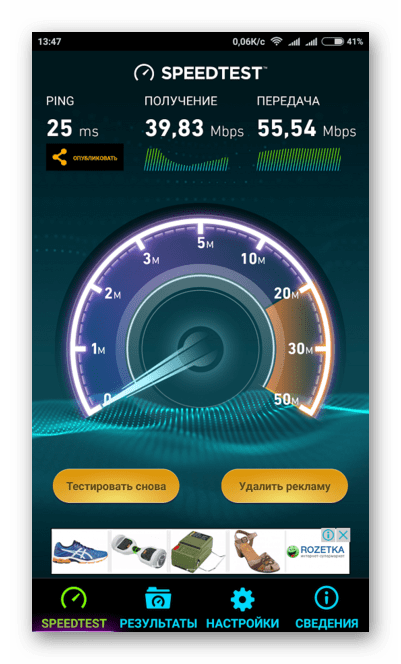 Согласно диаграмме, программа, занимающая 2 Мбит / с Интернет-пространства, занимает несколько полос вашего шоссе, делая ваше устройство большой нагрузкой. Кроме того, если у вас есть 3 устройства, активно использующие 2 Мбит / с, для этого потребуется 6 полос, а это на одну полосу больше, чем обеспечивает ваше 5-полосное шоссе. Значит, вам придется отключиться, поделившись своей скоростью, что вызовет затор в Интернете. Вы по-прежнему будете получать информацию, но гораздо медленнее.
Согласно диаграмме, программа, занимающая 2 Мбит / с Интернет-пространства, занимает несколько полос вашего шоссе, делая ваше устройство большой нагрузкой. Кроме того, если у вас есть 3 устройства, активно использующие 2 Мбит / с, для этого потребуется 6 полос, а это на одну полосу больше, чем обеспечивает ваше 5-полосное шоссе. Значит, вам придется отключиться, поделившись своей скоростью, что вызовет затор в Интернете. Вы по-прежнему будете получать информацию, но гораздо медленнее.
В полном доме с большим количеством устройств скорость может быстро возрасти.Если ваше интернет-соединение тормозит, обратите внимание на количество подключенных устройств. Хотя вы можете отключить многие устройства, цифровой мир, в котором мы живем, не всегда позволяет это.
Рассмотрите возможность увеличения размера своего интернет-сервиса Alpine, если вы транслируете сайты с потоковым мультимедиа, такие как Netflix, Hulu, Amazon Prime Video или Apple TV. Таким образом, вам не придется ждать, пока фильм загрузится или буферизуется, и вы сможете наслаждаться видео высокого разрешения. Для получения дополнительной информации о скоростях широкополосного доступа щелкните здесь или позвоните нам по телефону (563) 245-4000.
Сколько скорости в Интернете вам нужно для максимального игрового опыта?
А теперь, друзья, пора поговорить о чем-то родном и близком нашему сердцу: об Интернете. Да, именно в Интернете. Хозяин всех наших игровых побед, поражений и моментов поражений, когда мы КЛИЧНО, наша игра просто отстала.
Помимо игр, Интернет является важной основой для циклического обмена информацией в нашей повседневной жизни. Особенно в наши дни, когда большое количество людей работает из дома, скорость их интернета должна быть на высшем уровне, если они планируют выполнять работу.
Работа на дому становится популярной среди рабочих. Согласно переписи населения США,
«5,2% работников в США работали дома в 2017 году — или 8 миллионов человек….
Росту способствовали улучшенное подключение к Интернету и спрос на более гибкую рабочую среду».
Необходима потребность в улучшенной скорости интернета. Как вы вообще начинаете плыть по грязи и грязи основ Интернета и возможностей подключения? К счастью, я здесь, чтобы помочь вам в этом.
Введение
Пропускная способность
Я знаю, что вы слышали о пропускной способности раньше. В основном это то, сколько информации может обработать интернет-соединение. Раньше это было огромной проблемой для популярных сайтов в первые дни Интернета. Сайтам с высоким трафиком потребуется увеличить пропускную способность, либо их сайт будет либо оплачиваться поставщиками услуг, либо будет страдать от более низкой производительности.
Метафора, постоянно возникающая в связи с пропускной способностью, — это шоссе. Чем больше машин на шоссе, тем больше оно заполняет пространство. Если такое же количество автомобилей (пользователей) теперь заполняет дорогу (участок) с двумя полосами движения вместо четырех, все может стать запутанным и сложным.
На пропускную способность влияет все, что вы делаете в Интернете. Представьте себе семью, в которой есть несколько устройств, и все они делают что-то интенсивное в Интернете. Это значительно замедлит вашу пропускную способность. Когда мой сосед по комнате транслирует последнюю серию Netflix, мне действительно сложно выполнять свою работу, так как это съедает всю доступную пропускную способность.
Мне всегда казалось, что в моей квартире плохой интернет. Оказывается, ФРАНКУ нужно транслировать шоу на ВСЕХ своих устройствах… давай, чувак! Вам нужно будет компенсировать объем данных, получив доступ к большему количеству Мбит / с, чтобы сбалансировать все.
Думаю, мне следует позвонить своему интернет-провайдеру. Может быть, тогда я наконец смогу поработать несколько часов подряд, и мой интернет не выйдет из строя.
Мбит / с
Это чудо, что хаос в Интернете, к счастью, поддерживается в таком хорошем состоянии благодаря разным скоростям Мбит / с, которые вы можете использовать.
Пропускная способность указывается в Мбит / с или мегабитах в секунду. мегабит — это основа интернет-соединения . А теперь послушайте, его легко спутать с мегабайтами в секунду, которые относятся к мегабайтам в секунду и тому, насколько велик файл, который вы загружаете.
Теперь ваши потребности в Мбит / с зависят от того, для чего вы в основном используете Интернет. Вы много играете онлайн? Смотрите в потоковом режиме последние фильмы и телешоу в разрешении 4K? Это действительно широкий спектр. Я видел согласованное число обычно 25 Мбит / с для стандартной семьи.
Если вы больше предпочитаете просматривать веб-страницы неторопливо, возможно, нарушив рутину, проверяя электронную почту и т. Д., То вам, вероятно, удастся использовать скорость 1-5 Мбит / с. Но если у вас мощный компьютер, вы играете в онлайн-игры весь день и загружаете медиафайлы самого высокого разрешения, то вам может даже потребоваться скорость до 200 Мбит / с.
Я только что прошел опрос интернет-провайдера, выясняя, какая скорость мне нужна, и получил 30 Мбит / с. Я не так увлекаюсь хардкорными онлайн-играми, как 10 лет назад, поэтому мои требования к скорости интернета не такие уж безумные.
Все, что требуется, — это такая простая проверка, чтобы убедиться, что у вас есть то, что вам нужно, и несколько сайтов могут указать вам правильное направление.
Связано: Как улучшились игровые технологииИгры
Я помню дни, когда я играл в MMORPG Dark Age of Camelot для ПК в начале 2000-х. Мы с друзьями не спали до безбожных часов, играя, к большому разочарованию наших семей и общественной жизни. Это было буквально все развлечения и игры, пока кто-то в доме не воспользовался телефоном.
Раньше телефон был связан с подключением к Интернету, и каждый раз, когда кто-то использовал телефон, Интернет отключался. Мы потеряли много хорошей добычи из-за этого раздражения, и размышления об этом теперь вызывают болезненные игровые воспоминания.
К счастью, телефон стал всеобщим любимым спутником в Интернете, поэтому единственная проблема, о которой вам нужно беспокоиться сейчас, — это достаточно ли у вас Мбит / с для плавной игры.
Я кратко упомянул, что если бы вы были геймером, вам, скорее всего, потребовалось бы больше Мбит / с и, очевидно, более высокая скорость подключения к Интернету.Когда я играл в онлайн-шутеры, такие как Counter-Strike и Payday 2, мой Интернет был бы ярче.
В настоящее время я занимаюсь второстепенными играми, такими как стратегические игры, и занятиями, такими как написание и исследование.
Согласованное количество Мбит / с для адекватных игр где-то около 20+. Все, что ниже 20, может привести к раздражающей задержке, которая испортит ваш опыт. Теперь, если вы один, этого должно быть достаточно.
Но что, если вы живете в одном доме с другими людьми, которые также активно работают в Интернете? Осмотревшись, можно прийти к единому мнению, что если вы получите более 50 Мбит / с, любые потенциальные проблемы с задержкой, возникающие в доме с интенсивным доступом в Интернет, не будут существовать.
Однако это очень общий характер и может не относиться ко всем играм разных жанров. Опять же, я больше не рискую потерять добычу. А ты?
Очевидно, что наибольшую популярность имеют игры MMO и FPS. Обычно рекомендуется, чтобы у плеера было скорость выше 12 Мбит / с. Опять же, если вы едете легко в 20 и выше, у вас не должно возникнуть проблем с задержкой.
Связано: Как развивалась игровая культураПинг и потеря пакетов
Вы также можете видеть, что эти термины часто встречаются, особенно в игровых сообществах, и они достаточно важны, чтобы иметь отдельный раздел.
Во-первых, то, что вы обычно можете оценить в игре, пинг будет измеряться в онлайн-играх в поле зрения других игроков, давая им знать, каково подключение к Интернету других игроков, и если они столкнутся с проблемами производительности. .
«Также называемая« задержка »,« скорость проверки связи »или просто« задержка проверки связи »относится к времени с момента, когда сообщение отправляется из одного места в Интернете в другое и обратно. На задержку или пинг может повлиять почти все, что может пойти не так в вашем Интернете.”
Кажется, легкий ветерок иногда может повлиять на ваш пинг. Шучу … или я?
Это идет рука об руку со страшной «потерей пакетов», когда информация, которая слишком долго приходила к месту назначения, просто… исчезает. По крайней мере, с задержкой вы обычно выполняете действие в игре, хотя и медленно и с задержкой.
Коммутируемый Интернет
Вы, вероятно, узнаете коммутируемое соединение по зловещим, визжащим электронным звукам, которые он издавал при попытке входа в систему, обычно длился несколько минут, и даже тогда это было настоящей болью.Вы, , не могли загружать изображения так быстро, как сегодня, и идея воспроизведения видео на экране вашего компьютера была просто несбыточной мечтой.
Невероятно, но миллионы людей ВСЕ ЕЩЕ пользуются коммутируемым доступом. Конечно, их число с каждым годом сокращается, но есть люди, выходящие в Интернет так же, как они могли бы иметь в начале 1990-х годов. Представьте, что вы пытаетесь получить доступ к простым изображениям членов семьи на Facebook.
Вам потребуется много минут, чтобы изображение медленно и неуклюже пикселизировалось перед вашими глазами.Итак, в чем конкретно дело? Почему люди все еще цепляются за самую устаревшую форму подключения к Интернету, особенно через, казалось бы, устаревшего посредника, такого как AOL?
«32% пользователей коммутируемого доступа заявили, что не могут позволить себе обновление. Большинство остальных заявили, что широкополосная связь либо недоступна, либо просто не хочет ничего менять. В 2010 году AOL насчитывала 4,6 миллиона пользователей коммутируемого доступа, и только 500 000 человек уходят ежегодно ».
В этой статье зловеще говорится, что коммутируемое соединение будет оставаться в моде у этих людей до 2019 года и, вероятно, позже.Для меня это безумие!
Это все еще невероятный факт, что есть люди, которые все еще подключаются к самому медленному подключению и охотно платят почти такую же сумму денег в месяц, как и при более современных подключениях. Впрочем, каждому свое, полагаю. Я могу восхищаться их упрямством.
DSL
Возможно, вы слышали о DSL — Digital Subscriber Line. Он преуспел в коммутируемых соединениях эпохи каменного века, когда мой просмотр Интернета и игры были уничтожены на моих глазах.
Итак, есть два типа DSL-соединения:
- Симметричный DSL:
Это означает именно то, что: симметричный баланс между скоростью загрузки и использованием Интернета. Между загрузкой и скачиванием используется равная доля пропускной способности. Это идеально, если вы загружаете и скачиваете равные количества. - Асимметричный DSL:
Это популярный тип DSL с неравной полосой пропускания. в основном люди загружают больше информации, чем загружают.Я знаю. Это приводит к увеличению пропускной способности в нисходящем направлении и уменьшению восходящей.
Опять же, все сводится к пропускной способности — сколько автомобилей может поместиться на этой интернет-магистрали? Это на шаг выше коммутируемого доступа и на шаг ниже более быстрых альтернативных способов подключения к Интернету.
Волокно
Оптоволоконный Интернет в настоящее время самый быстрый доступ в Интернет . Очевидно, что он быстрее, чем DSL, но он также быстрее, чем гораздо более распространенные варианты кабеля.На самом деле он доступен только примерно четверти населения США.
Скорость, однако, не имеет себе равных. Он измеряет скорость загрузки в Гбит / с — да, гигабитах — мы обновили. Это 1000 Мбит / с. Ваши опасения по поводу того, какой тарифный план лучше всего подходит для ваших игровых привычек, не соответствуют действительности.
Стоимость оптоволоконного Интернета может быть довольно высокой, и вы, возможно, видели долгую и беспорядочную установку, которая происходит в домашних условиях: бригады приходят и копают землю, чтобы установить оптоволоконный кабель.Например, в моем районе самые простые оптоволоконные пакеты дороже и имеют более сложные планы и контракты, чем пакеты с более медленной скоростью интернета.
LAN (локальная сеть)
Вот здесь самое интересное. LAN или локальная сеть — это когда разные компьютеры подключены к локальной сети, обычно в небольшом пространстве, например, в чьей-то комнате или доме. Люди буквально таскали свои громоздкие ПК к своим друзьям на хардкорные турниры в играх Counter-Strike.
Связанный: Плюсы и минусы мини-ПКЭто обеспечивало интимную атмосферу для игр, которая отлично подходила для общения с друзьями за играми. Все компьютеры или другие устройства используют одно подключение к Интернету. Его можно было использовать не только для игр, но и для корпоративного бизнеса, например, для сервера электронной почты и других активов компании.
Я использую эту тесную взаимосвязь — она показывает, что все люди находятся на одной странице, и обеспечивает надежную защиту от внешних источников.
Связано: Не позволяйте плохой системе безопасности испортить вам игруИнтернет-провайдеры
Интернет-провайдеры, или ISP, — это всего лишь: они продают вам доступ в Интернет. Интернет-провайдер открывает ваш компьютер для доступа в Интернет, позволяя вам участвовать в некоторых из наших любимых занятий, таких как игры или покупки. Обычно люди используют Интернет через кабельные компании, такие как Xfinity и Verizon, продавая домовладельцам пакеты, содержащие кабель и Интернет, или некоторые их комбинации.
Страшно просматривать все эти названия компаний и не знать, обманывают они вас или нет. Как вы подбираете лучшего интернет-провайдера, отвечающего вашим потребностям?
Ethernet против Wi-Fi
Wi-Fi, или надежность беспроводного соединения, — это явление, к которому мы все стремимся. Больше не нужно подключать компьютер к интернет-модему и маршрутизатору; все было, да, БЕСПРОВОДНО. Я бы сказал, что сегодня большинство интернет-пользователей привязаны к своим телефонам через Wi-Fi, что делает его более популярным из двух, но Ethernet по-прежнему остается надежным вариантом.
Физическое соединение кабеля Ethernet в некоторых случаях обеспечивает лучшую связь. Wi-Fi чувствителен к помехам для его сигнала, что в некоторых случаях делает ваше соединение нестабильным. Ethernet имеет постоянную скорость повсюду.
Я всегда буду защищать проводные соединения Ethernet, потому что они более безопасны, чем беспроводные. Когда мы росли детьми из пригорода, нас всегда предупреждали о страшных хакерах, скрывающихся вне поля зрения, просто ЖДУЩИХ, чтобы получить вашу информацию. Наши родители мало знали, что тогда мы были в относительной безопасности, и СЕЙЧАС мы должны об этом беспокоиться.
Это также возвращает нас к LAN-соединениям. Жесткое соединение, которое Ethernet обеспечивает для LAN, дает им более сплоченное и надежное соединение. Однако можно сделать вывод, что мы движемся к более беспроводному обществу.
Это намного удобнее и проще, чем иметь дело с несметным количеством проводов, которые могут изнашиваться и разрушаться. Скорость Ethernet велика и надежна и, вероятно, послужит вам лучше всего, если вы постоянно играете и транслируете вещи.Но будущее за Wi-Fi, и я думаю, что в ближайшие десятилетия потребность в Ethernet постепенно исчезнет.
Скорость игрового интернета
Давайте разберем несколько важных фактов о скорости интернета и то, что вам нужно знать при поиске отличного интернет-соединения.
Классификация скорости Интернета: что быстро, что медленно и какова хорошая скорость Интернета?
Какая скорость Wi-Fi хорошая?
Если вам нужен хороший доступ в Интернет, вам абсолютно необходимо что-то с тактовой частотой более 25 Мбит / с.Если вы действительно хотите отличного и быстрого качества Интернета, вам следует рассчитывать на скорость более 100 Мбит / с.
Итак, какова скорость 200 Мбит / с? В основном это достаточно быстро, чтобы делать что угодно в Интернете. Смотрите потоковое видео 4K, играйте в требовательные видеоигры и многое другое.
Как измеряется скорость интернета?
Скорость Интернета измеряется в мегабитах в секунду, или Мбит / с. Когда вы видите что-то вроде 25 Мбит / с, это означает скорость вашего интернета.
Широкополосный доступ: национальная скорость Интернета
Возможно, вы слышали о «широкополосном доступе».FCC рассматривает широкополосную связь как «национальную скорость интернета». Итак, насколько быстро широкополосная связь? 25 Мбит / с с возможностью загрузки 3 Мбит / с. Это своего рода структура, с которой каждый должен начать.
Что такое хорошая скорость Интернета?
Скорость Интернета выше 25 Мбит / с считается «хорошей». Это минимум. Это зависит от того, что вы делаете, как вы увидите, «хорошо» и «быстро», хотя в некоторой степени одно и то же, но это своего рода цель.
Что считается быстрым Интернетом?
Быстрый интернет — это все, что превышает 100 Мбит / с.Тем, кто пытается транслировать высококачественный контент, например фильмы 4K, или играть в динамичные, требовательные к графике игры, потребуется как минимум более 100 Мбит / с.
Общие уровни скорости быстрого Интернета
Ниже приведены скорости быстрого доступа к Интернету:
- 100 Мбит / с
- 200 Мбит / с
- 300 Мбит / с
- 400 Мбит / с
Что такое быстрая скорость загрузки в Интернет?
Высокая скорость передачи данных составляет от 1,2 до 10 Мбит / с. Опять же, это зависит от того, что вы делаете в Интернете.Если вы транслируете потоковое видео или общаетесь через веб-камеру, вам потребуется от 2 до 3 Мбит / с. Однако, если вы хотите максимально возможную скорость, вам нужно намного больше 10 Мбит / с.
Что считается медленным Интернетом?
Низкие скорости 25 Мбит / с и ниже. Помните, что согласно классификации FCC 25 Мбит / с — это минимум для широкополосного доступа в Интернет.
Думаете, у вас медленный Интернет? Пройдите тест на скорость.
Если у вас медленное время загрузки, качество потоковой передачи или другие проблемы, вам стоит потратить время на проверку подключения к Интернету.Я имею в виду, что вы платите за это деньги, поэтому хотите получить максимум за свои деньги.
Есть такие вещи, как устранение неполадок и сайты, посвященные тестированию скорости вашего интернета. Имейте в виду, что скорость Интернета 200 Мбит / с — одна из лучших.
Насколько важна хорошая скорость Интернета?
Очень много! Давайте посмотрим, почему на нескольких примерах.
Сколько времени нужно, чтобы скачать фильм?
Сколько времени занимает загрузка такого контента, как фильм или игра? Скачивание занимает целый день? Это плохой знак, и вы можете увеличить скорость интернета.
Сколько времени нужно, чтобы загрузить короткое видео?
Если вы загружаете видео, вы, конечно, хотите, чтобы ваши видео загружались быстро. Отслеживайте, сколько времени занимает загрузка проектов. Если, как в фильмах, на это уходит вечность, определенно снимайте что-то вроде интернета со скоростью 200 Мбит / с.
Что можно сделать со скоростью 200 Мбит / с?
Смотрите фильмы в формате 4K, играйте в онлайн-игры с требовательной графикой и выполняйте другие сложные действия в сети. Музыка, игры, фильмы, все.
Сколько скорости Интернета мне нужно?
Хорошо, а какова идеальная скорость Интернета для того, что вы конкретно делаете? Давайте смотреть.
Проверить электронную почту и просматривать веб-страницы
К счастью, для этого не требуется большая скорость. От 15 до 25 Мбит / с вам подойдет.
Потоковое воспроизведение HD-контента
Здесь очень важен более быстрый интернет.
Транслируйте контент 4K и играйте в соревновательные онлайн-игры
Вам легко понадобится скорость от 200 до 500 Мбит / с. Если вы хотите без особых усилий посмотреть фильм в формате 4K и выиграть все свои горячие онлайн-матчи, вам понадобится самая высокая скорость Интернета.
Транслируйте контент 4K, играйте в онлайн-игры и скачивайте огромные файлы
Здесь вам нужно все, что вы можете получить. Мы рекомендуем от 500 до 1000 Мбит / с. Да, 1000. На этом этапе вы можете делать все, что угодно в сети, без каких-либо замедлений или задержек.
Факторы, которые следует учитывать при «хорошей» скорости Интернета
Сколько устройств подключено и используется одновременно?
Вы живете в доме с несколькими людьми, у которых есть доступ к Интернету в течение всего дня? Вам легко понадобится довольно хорошее интернет-соединение.Если скорость меньше 200–500 Мбит / с, вы очень сильно растянете свой интернет.
Используете ли вы домашний Wi-Fi для соревновательных онлайн-игр?
Возвращаясь к простому просмотру веб-страниц по сравнению с хардкорными играми, вы должны судить сами. Мы рекомендуем не менее 200–500 Мбит / с для соревновательных онлайн-игр. Если вы просто проверяете Facebook, вам не нужно много.
Вам часто нужно отправлять большие файлы по работе?
Работа может вызывать стресс. Это может быть еще более напряженным, если вам нужно загружать, скачивать и отправлять большие файлы.Хорошая скорость интернета позволяет без труда выполнять эти обязанности. Если ваш нынешний интернет не работает, подумайте об обновлении.
Вы регулярно транслируете 4K-видео или в основном выполняете простые онлайн-задачи?
Нет необходимости тратить много денег на что-то вроде 500–1000 Мбит / с, если вы просто проверяете электронную почту или пользуетесь Twitter. Однако, если вы любитель кино, вам может потребоваться обновление.
Вы быстро расстраиваетесь, если игра тормозит или веб-страница долго загружается?
Медленный интернет может свести людей с ума.Это расстраивает, сводит с ума и просто раздражает. Повысьте скорость интернета, если использование компьютера больше неприятно, чем весело.
Лучшие интернет-провайдеры для игр
Теперь для тех из нас (75% населения), кто, возможно, не может позволить себе модный оптоволоконный кабель, насильственно проложенный на лужайке перед домом, у нас есть несколько различных вариантов, которые можно обслужить. Я сузил круг вопросов до тех, кто активно работает в Интернете. Вы, наверное, видели эти имена, но теперь давайте посмотрим, что они вообще означают.
Verizon Fios:
- Высокая скорость
- Отлично подходит для многопользовательских игр
- Низкий пинг
- Низкая потеря пакетов
Fios отлично подходит для ваших игровых нужд. Небольшая задержка, низкий уровень пинга гарантирует, что в ближайшее время вы не перестанете гневаться. Я вспомнил, когда он дебютировал много лет назад, и это казалось чудом для игр. Он по-прежнему остается королем скоростного интернета. Fios поставляется в разных тарифных планах, варьирующихся от 40-80 долларов США за 100-940 Мбит / с
.Xfinity:
- Потрясающая скорость
- Широкий доступ
Xfinity кажется всеобъемлющей.Это везде, куда ни глянь, и, честно говоря, неудивительно, почему. Он может похвастаться скоростью загрузки 2000 Мбит / с.
У меня Xfinity, и я не испытывал задержек или потерь пакетов на моих консолях или на моем компьютере, так что это плюс. У них тоже неплохие планы: они варьируются от 30 долларов за 15 Мбит / с до безумных 300 долларов за 2000 Мбит / с. Конечно, это много Мбит / с, поэтому можно утверждать, что цена оправдана, но я бы сказал, что это главный недостаток Xfinity.
Кокс:
- Хорошие цены
- Хорошее соотношение Мбит / с к цене
- Твердая скорость для значения
Я считаю, что Cox — отличный вариант для тех, кто не увлекается хардкорными играми и стримингом.У них лучшая ценовая модель, чем у двух других. Однако, если вы подписываетесь с Cox, стандартным является однолетний контракт, поэтому у вас может не быть места для маневра, если вы по какой-то причине столкнетесь с игровыми проблемами. Их цены варьируются от 30 долларов за 10 Мбит / с до 80 долларов за 300 Мбит / с.
Это золотые стандарты интернет-провайдеров, обеспечивающие безупречный и отточенный игровой процесс. Их цены разумны, что дает обычным игрокам легкий доступ к тому, что им нужно, а также позволяет хардкорным геймерам иметь одни из самых высоких Гбит / с на данный момент.
Подключение к Интернету жизненно важно для нашей повседневной жизни. Как мы функционируем как общество, как мы общаемся и взаимодействуем. Это также дает нам выход для наших хобби и увлечений. Разве вам не нужно лучшее соединение, которое вам подходит? Больше информации, которая поможет вам, есть, вам просто нужно ее немного просмотреть, и вы сможете найти все, что ищете.
Как уменьшить задержку и увеличить скорость интернета для игр
Игровые лаги — это когда есть задержка между действиями игроков и реакцией игрового сервера.Наряду с отключением подключения к Интернету, это одна из самых неприятных вещей, с которыми может столкнуться геймер. Это раздражает, потому что не имеет значения, нажали ли вы кнопку первым. Если ваша игра тормозит, сервер не отреагирует мгновенно, поэтому, если игра вашего оппонента будет быстрее, у него будет гораздо больше шансов на победу.
К счастью, есть несколько вещей, которые вы можете сделать, чтобы минимизировать задержки и поддерживать стабильный игровой процесс.
1. Проверьте скорость и пропускную способность Интернета.
Для беспрепятственной игры не обязательно нужен высокоскоростной Интернет, но вам понадобится как минимум 15–20 Мбит / с, если вы собираетесь играть в игры.Но вам также нужно подумать о своей пропускной способности.
Если вы или другие члены вашей семьи собираетесь одновременно заниматься другими действиями в Интернете (такими как просмотр фильмов, видеочат и просмотр веб-страниц), это может привести к перегрузке полосы пропускания. Такие действия, как потоковая передача видео и загрузка файлов, особенно велики, поскольку для них требуется много данных — на самом деле, намного больше, чем игры. Это может значительно замедлить ваш интернет и игру, если у вас недостаточно пропускной способности для поддержки всего этого.
2. Стремитесь к низкой задержке
Сетевая задержка — это время, необходимое для передачи данных от источника к месту назначения. Чем меньше задержка, тем лучше. Если вы играете с большой задержкой, вы можете сказать своему персонажу идти вперед, но на самом деле он не будет двигаться в течение нескольких секунд. Это то, что вызывает отставание. Лучшее сочетание — наличие высокоскоростного интернета с низкой задержкой.
Хорошая задержка — это скорость опроса менее 150 миллисекунд. 20 мс считается отличным.
Что вызывает задержку?
Как и пропускная способность, задержка зависит не только от вашего широкополосного соединения. На это влияет ваше сетевое оборудование, местоположение и подключение удаленного сервера, а также маршрутизатор.
Когда пакеты данных перемещаются от источника к месту назначения, это обычно не прямой маршрут — они часто проходят через разные точки маршрута. Чем длиннее маршрут и чем больше остановок они должны сделать, тем дольше будет задержка. Насколько далеко ваш маршрутизатор находится от вашего компьютера / консоли, также увеличивает задержку.
3. Подойдите ближе к маршрутизатору
Такие предметы, как стены, пол, мебель и другие физические объекты, могут мешать вашему беспроводному сигналу. Повысьте уровень сигнала Wi-Fi и улучшите линию связи, переместив компьютер или консоль ближе к маршрутизатору.
Если вы обнаружите, что по-прежнему наблюдается отставание, оно ухудшилось или вы не можете переместить маршрутизатор, попробуйте изменить свою игровую позицию. Например, установка консоли под другим углом.Вы также можете уменьшить помехи сигнала от других бытовых приборов, таких как беспроводные колонки, микроволновые печи и мобильные зарядные устройства. Это может помочь беспроводному сигналу пройти более прямой путь к вашему устройству.
4. Закройте все фоновые веб-сайты и программы
Сайты с высокой пропускной способностью, такие как Netflix, YouTube и загрузки, серьезно влияют на скорость пинга и задержку. Закройте все, что у вас могло быть, так как это может повлиять на вашу игровую производительность.
Может помочь уменьшение количества устройств, подключенных к Wi-Fi.Чем больше устройств подключено к Wi-Fi и использует его, тем больше требуется пропускной способности. Вы даже можете переключить свои устройства в режим полета во время игры.
5. Подключите устройство к маршрутизатору с помощью кабеля Ethernet
Если вы живете в семье, где вам приходится использовать соединение Wi-Fi с членами вашей семьи или соседями по дому, может быть сложно попросить их прекратить пользоваться Интернетом во время игры. Вы можете попробовать втиснуться в игру, когда они находятся вне дома, или вы можете подключить свое устройство к маршрутизатору с помощью кабеля Ethernet.
Если ваш маршрутизатор не является проблемой, это должно значительно снизить ваш пинг.
6. Играть на локальном сервере
Игра на сервере в вашей стране или ее стороне может значительно снизить ваш пинг. Чем ближе сервер к вам, тем лучше.
7. Перезагрузите маршрутизатор.
Маршрутизатор, который некоторое время был включен и использовался, может выйти из строя. Перезагрузка маршрутизатора может помочь обновить подключение к Интернету и уменьшить задержку.
8. Замените маршрутизатор
Старые маршрутизаторы могут повлиять на силу, скорость и надежность вашего соединения. Оптимизированный для игр роутер может быть лучшим выбором. Игровые маршрутизаторы имеют специальные функции, разработанные для улучшения всех условий, необходимых для игр (включая скорость интернета, скорость пинга и задержку). Одной из особенностей является качество обслуживания (QoS), которое позволяет вам определять приоритеты интернет-трафика на вашей консоли, чтобы вы могли получить лучший игровой опыт.
9.Обновите свой широкополосный пакет
Более качественная широкополосная связь может быть лучшим и самым простым способом уменьшить задержку в игре и увеличить скорость интернета. Рассмотрите возможность обновления вашего широкополосного пакета до варианта, который предлагает лучшие условия для игр. Иногда это может быть ваша конкретная область, которая имеет неоднородные сигналы Wi-Fi, поэтому вы можете поискать другого поставщика широкополосного доступа, который предлагает лучшее и более надежное интернет-соединение.
Gigaclear — провайдер широкополосной связи, специализирующийся исключительно на предоставлении сверхбыстрой широкополосной связи по оптоволокну в сельских районах.Мы знаем и понимаем разочарование сельских жителей в связи с плохим и ненадежным подключением к Интернету.
Играете ли вы, делаете покупки в Интернете или смотрите любимое телешоу в потоковом режиме, вы не должны находиться в невыгодном положении только из-за вашего местоположения. Наша сверхбыстрая широкополосная связь позволяет вам и вашей семье оставаться на связи, чтобы вы могли с легкостью заниматься своими обычными онлайн-делами.
Советы по подключению к Zoom при медленном подключении к Интернету
Советы по подключению к Zoom при медленном подключении к Интернету
Присоединение к сеансу видеоконференцсвязи при более медленном подключении к Интернету может быть проблемой.Ниже приведены советы по успешным встречам и вебинарам Zoom.
Проводное соединение. Если ваш интернет-маршрутизатор поддерживает проводное соединение, используйте проводное соединение вместо беспроводного.
Близость к маршрутизатору / точке доступа. Поднесите ноутбук или устройство ближе к маршрутизатору или точке доступа.
Проверить пропускную способность. Вы можете проверить свою пропускную способность с помощью теста скорости, такого как https://www.speedtest.net/. Список необходимой пропускной способности для собраний Zoom и веб-семинаров можно найти на странице: Системные требования Zoom.
Остановить поток с камеры : канал с веб-камеры (показывающий видео с вашим выступлением) требует большей пропускной способности и может повлиять на качество сеанса Zoom, если у вас более медленное соединение. Если ваш Интернет нестабилен, остановите видеопоток. Другой вариант — показать ваше видео во время знакомства или, если у вас есть вопрос, но остановить видеопоток во время других частей собрания.
Отключить HD-видео в увеличенном масштабе: Вы можете отключить параметр HD-видео, выбрав настройки видео на собрании — щелкните стрелку вверх справа от значка видео и установите или снимите флажок с параметра HD-видео.
Отключить микрофон, когда не говоришь: Когда вы не говорите, отключите звук (щелкните значок микрофона, чтобы отключить или включить звук).
Закройте другие приложения: Zoom использует память и обработку с вашего компьютера и не имеет приоритета по сравнению с другими приложениями — закрытие ненужных приложений улучшит вашу работу с Zoom. Попробуйте приостановить загрузку обновлений, если можете.
Избегайте переполнения вашего маршрутизатора: Если к вашему маршрутизатору или точке доступа подключено несколько устройств (от других лиц), постарайтесь избежать потоковой передачи видео, которая повлияет на пропускную способность (например,грамм. Netflix, YouTube TV и т. Д.)
Переключиться на звук телефона: Если у вас нестабильное соединение, вы можете присоединиться к собранию по телефону. Чтобы получить немедленные инструкции, щелкните стрелку вверх справа от значка микрофона, как показано ниже:
Предварительное планирование: Звонок по телефону в качестве докладчика: планируйте заранее, если вы знаете, что у вас могут возникнуть проблемы с подключением во время собрания или вебинара.


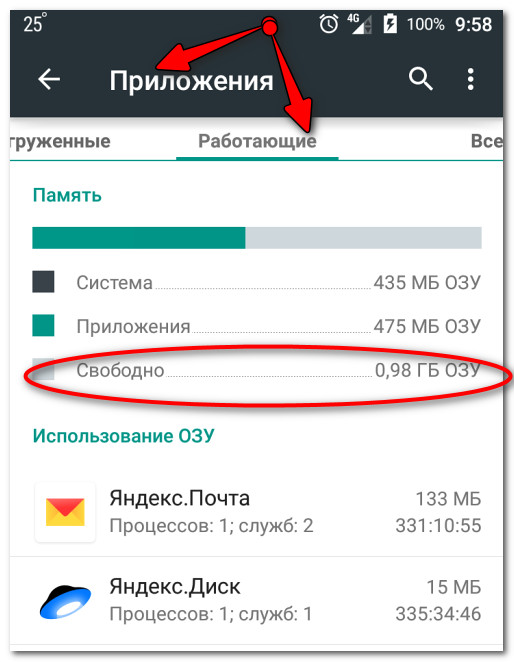
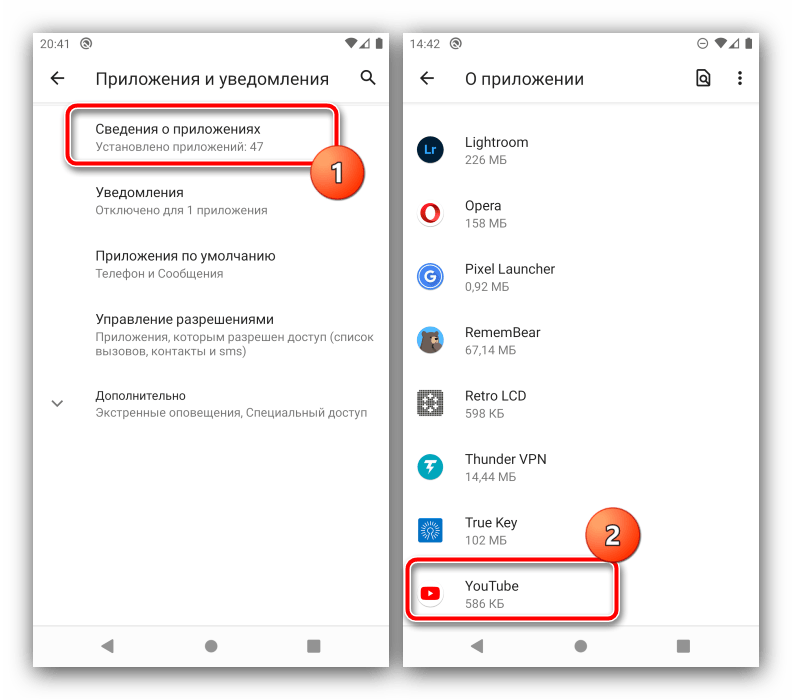
 Росту способствовали улучшенное подключение к Интернету и спрос на более гибкую рабочую среду».
Росту способствовали улучшенное подключение к Интернету и спрос на более гибкую рабочую среду».